RemoteView User Guide
|
|
|
- 예희 진
- 6 years ago
- Views:
Transcription
1 RemoteView for Android User Guide 안드로이드용리모트뷰사용자가이드 Version
2 알림 RemoteView for Android User Guide ASP Version : Copyright c 2001~2018 RSUPPORT Co., Ltd. All Rights Reserved 본매뉴얼에포함된내용은추후제품의성능향상또는기능개선등에따라사전예고없이변경될수있다. 알서포트주식회사 ( 이하알서포트 ) 는본매뉴얼에서설명한특수용도이외에시장성및적합성등에대하여어떠한보증도하지않는다. 알서포트는본매뉴얼에포함된오류또는이자료의공급이나수행또는사용과관련하여직접, 간접특별히우연또는필연적으로발생한손해에대하여어떤책임도지지않는다. 본매뉴얼에대한저작권과지적소유권은알서포트가가지고있으며이권리는대한민국의저작권법과국제저작권조약에의하여보호된다. 따라서알서포트의사전서면동의없이본매뉴얼의일부혹은전체내용을무단복사, 복제, 전재하는것은저작권법에저촉된다. Android 는 Google Inc. 의등록상표이며저작권에보호받는다. 기타본매뉴얼에표현된타사소유의등록상표및저작권에보호를받는용어들은단지인용을위해서만사용된다. c 알서포트주식회사우편번호 : 주소 : 서울특별시송파구위례성대로 10 ( 에스타워 10, 11, 12, 15 층 ) 홈페이지 : 전화 : 팩스 :
3 차례 1. RemoteView 앱소개... 5 RemoteView for Android 란?... 5 모바일기기사용환경 RemoteView 앱설치 RemoteView 앱제거 RemoteView 앱사용방법... 6 RemoteView 앱실행... 6 로그인... 7 회원가입... 8 RemoteView 앱관리... 8 버전정보... 9 Wi-Fi MAC 주소... 9 라이선스정보 튜토리얼 공지사항 언어 사용제품 프록시사용 친구에게추천하기 의견보내기 웹사이트로이동 원격지 PC 관리 원격제어 연결확인 ( 새로고침 ) 전원켜기 (WOL) vpro 전원관리 원격탐색기 원격화면캡쳐 등록정보 로그오프 / 시스템종료 / 시스템재시작 에이전트삭제
4 vpro 전원관리 에이전트로그인 뷰어기능 Quick Menu 마우스제어모드전환 키보드제어 화면제어 창제어 도구 단축키 설정 원격제어종료 프로그램종료 멀티태스킹 원격제어중타프로그램사용 원격제어중전화수신 원격제어중문자메시지수신 본매뉴얼에표기된모든설정및기능은제품이지원하는최소사양이상의 Android OS 기반모바일기기에서대부분동일하게동작하나, 기기성능에따라일부기능이정상적으로동작하지않을수있습니다. (1.2 모바일기기사용환경참조 ) 3G/LTE 를지원하지않는기기에서사용하고자할경우 WiFi 를이용한무선인터넷에연결할수없다면사용이불가능합니다. 4
5 1. RemoteView 앱소개 RemoteView for Andorid 란? RemoteView 에이전트프로그램이설치된원격지 PC 또는서버에 Android OS 기반모바일기기를통하여언제어디서나접속하여쉽고빠르게제어할수있는서비스입니다. 모바일기기사용환경 운영체제 설치사양 Android 이상 2. RemoteView 앱설치 모바일기기에서 Google Play 에접속한후 RemoteView 로검색하여제품을설치합니다. 참고 : 한국, 일본, 미국 Google Play 에서다운로드가능합니다. 3. RemoteView 앱제거 설정 > 응용프로그램 > 응용프로그램관리에서 RemoteView 를선택하여제품을제거합니다. 5
6 4. RemoteView 앱사용방법 RemoteView 앱실행 응용프로그램목록에서 RemoteView 를선택하여실행합니다. RemoteView for Android 가실행됩니다. 앱을최초설치후실행할경우서비스제품을선택하는화면이제공됩니다. 서비스제품선택후 다음 > 버튼터치시선택한제품의튜토리얼화면이제공됩니다. 6
7 로그인 홈페이지 ( 에서회원가입시등록한계정으로로그인합니다. 아이디를입력하고다음버튼을터치하면, 비밀번호입력란으로포커스가이동합니다. 비밀번호를입력하고완료버튼을터치하면, 키보드가사라집니다. 로그인버튼을터치하여로그인을시도합니다. 정상적으로로그인이되면계정에등록된그룹및원격 PC 목록이나타납니다. (4.3 컴퓨터목록참조 ) 사용자정보저장옵션을체크하여입력한계정정보를저장할수있습니다. 참고 : 정상적으로로그인되지않는다면오타나대 / 소문자를확인하여다시입력합니다. 주의 : Wifi 또는 3G/LTE 를통한데이터통신이원활하지않다면접속이불가능합니다. 2 단계인증 (OTP) 로그인시 One Time Password 를사용하여 2 단계인증을사용해로그인합니다. < 계정정보입력후로그인 > <OTP 정보입력후확인 > * 리모트뷰 Enterprise 라이선스에서옵션설정후사용가능 참고 : Enterprise ASP User Guide 문서의 단계인증사용 (OTP) 참고 7
8 회원가입 로그인화면에서하단중앙의 회원가입 버튼을터치하면회원가입화면이나타납니다. 회원정보를정확하게입력하고하단의 다음 버튼을터치하면회원가입처리되고회원정보로입력된메일주소로인증요청메일이발송됩니다. * 이메일인증절차가완료되지않으면에이전트설치를할수없으므로이메일주소를정확히기입하여주시기바랍니다. RemoteView 앱관리 로그인화면에서좌측상단의버튼을터치하면 RemoteView 앱관리화면이나타납니다. RemoteView 앱관리화면에서는기본정보 ( 버전정보, Wi-Fi MAC 주소, 라이선스정보, 튜토리얼, 공지사항 ) 등을확인할수있고설정 ( 언어, 사용제품, 프록시사용 ) 을변경할수있으며기타 ( 친구에게추천하기, 의견보내기, 웹사이트로이동 ) 등이가능합니다. 좌측상단의버튼을터치하면로그인화면으로이동합니다. 8
9 기본정보 버전정보 RemoteView 제품의버전정보를확인할수있습니다. Wi-Fi MAC 주소 모바일기기의 MAC 주소정보가보여집니다. MAC 주소는모바일의설정으로접근하지않아도정보를볼수있으며, 계정의보안설정에서해당 MAC 주소에대해접근가능한기기로추가되거나, 제한됨에따라접근을제한할수있게된다. 9
10 라이선스정보 라이선스정보 메뉴터치시오픈소스라이선스정보화면이표시됩니다. 튜토리얼 튜토리얼 메뉴터치시선택된제품의튜토리얼화면이나타납니다. 10
11 공지사항 공지사항을터치하면모바일전용 RemoteView 공지사항화면이나타납니다. 공지사항제목을터치하면해당공지사항의내용을확인할수있습니다. 설정 언어 RemoteView 는한국어를비롯하여영어, 일본어, 중국어 ( 간체 ), 중국어 ( 번체 ) 총 5 개언어를지원합니다. 단말기의언어변경을통해 RemoteView 앱의언어를변경할수있습니다. 참고 : RemoteView 앱의언어를변경하려면단말기설정의언어를변경하여야합니다.. 사용제품 사용제품을터치하여 Standard / Enterprise 제품, 서버제품 으로변경이가능하며 서버용 제품선택시접속 URL 입력란에서버주소를입력해야합니다. < 제품설정화면 > < 서버용 > 11
12 프록시사용 프록시서버를사용하고자할경우프록시사용을활성화하고서버주소, 포트를입력하고인증이필요한경우사용자이름및암호를추가로입력합니다. < 프록시설정화면 > 기타 친구에게추천하기 지인에게메일을통해 RemoteView for Android 를손쉽게알릴수있습니다. 메일을받은사람은다운로드링크를통하여 Google Play 에등록된제품정보페이지로접속할수있으며홈페이지링크를통하여제품에대해자세히알아볼수있습니다. 의견보내기 의견보내기를통하여제품사용중불편한사항이나의견등을제작사인알서포트로보낼수있습니다. 웹사이트로이동 웹사이트로이동버튼을터치하면모바일전용 RemoteView 웹사이트로이동합니다 12
13 원격지 PC 관리 원격지 PC 관리 계정에등록된그룹및원격지 PC 의목록이나타납니다. 그룹의개수와원격지 PC 대수를상단에보여주며가상 PC 에설치된에이전트의경우해당가상 PC 종류를표시합니다. VMware(VMware. Inc.), Hyper-V / Virtual PC(Microsoft), VirtualBox(Oracle), Xen(Citrix)Citrix) 에이전트의상태에따라아이콘모양이변경되어원격지 PC 의상태를한눈에확인할수있습니다. 아이콘 설명 PC 가꺼져있거나에이전트로그아웃되어원격접속이불가능한상태입니다. 원격접속이가능한상태입니다. 사용기간이만료된상태입니다. 라이선스수가초과되어비활성화된상태입니다. 13
14 검색 등록된원격지 PC 의수가많을경우검색을통하여원하는 PC 에빠르게접속할수있습니다. 등록된원격지 PC 의수가 10 대이상일경우상단에검색창이나타나며그룹명혹은 PC 명을입력하여원하는 PC 를검색할수있습니다. 제어메뉴 원격지 PC 목록에서에이전트우측버튼을터치하면제어메뉴가나타납니다. 제어메뉴는 (ON 상태 - 원격제어, 연결확인 ( 새로고침 ), 원격탐색기, 원격화면캡쳐, 등록정보, 로그오프, 시스템재시작, 시스템종료, 에이전트삭제 OFF 상태 연결확인 ( 새로고침 ), 등록정보, 전원켜기 (WOL), 에이전트삭제 ) 제공됩니다. < 에이전트 ON> < 에이전트 OFF> 14
15 원격제어 전원이 ON 상태인에이전트아이콘을터치하거나제어메뉴의하단 원격제어 버튼을터치하면에이전트로그인화면으로이동되고에이전트로그인계정입력을통해원격제어기능이실행및동작됩니다. 연결확인 ( 새로고침 ) 여러가지방법을통해에이전트의연결상태를최신으로갱신할수있습니다. 방법 1 : 우측상단의 ( ) 버튼을터치합니다. 방법 2 : 에이전트목록에서왼쪽으로오른쪽으로드래그합니다. 방법 3 : 전원이 OFF 상태인에이전트아이콘을터치한후제어메뉴의 연결확인 ( 새로고침 ) 을터치합니다. < 방법 1> < 방법 2> < 방법 3> 15
16 전원켜기 (WOL) WOL 사용을위한설정이되어있는 PC 에대해제공되는기능이며제어메뉴의 전원켜기 (WOL) 을터치하면에이전트로그인화면으로이동되고에이전트로그인계정입력을통해 PC 켜기기능이실행및동작됩니다. vpro 전원관리 제어메뉴의 vpro 전원관리 를터치하면 vpro 전원관리화면으로이동되고각입력항목에맞는정보의입력을통해 vpro 전원관리기능이실행및동작됩니다. 참고 : vpro 전원관리기능에대한자세한내용은 4.5. vpro 전원관리 참고 16
17 원격탐색기 제어메뉴의 원격탐색기 를터치하면에이전트로그인화면으로이동되고에이전트로그인계정입력을통해원격탐색기기능이실행및동작됩니다. 원격화면캡쳐 제어메뉴의 원격화면캡쳐 를터치하면에이전트로그인화면으로이동되고에이전트로그인계정입력을통해원격화면캡쳐기능이실행및동작됩니다. 17
18 등록정보 제어메뉴의 등록정보 를터치하면해당원격지 PC 의정보가제공되는화면이펼쳐집니다. 등록정보에서는네트워크정보및접속정보등이제공됩니다. 로그오프 / 시스템종료 / 시스템재시작 제어메뉴의 로그오프 / 시스템종료 / 시스템재시작 을터치하면에이전트로그인화면으로이동되고, 에이전트로그인계정입력을통해로그오프 / 시스템종료 / 시스템재시작기능이실행및동작됩니다 18
19 에이전트삭제 제어메뉴의 에이전트삭제 를터치하면에이전트로그인화면으로이동되고에이전트로그인계정입력을통해원격지 PC 목록에서에이전트가삭제처리되며삭제처리된후해당원격지 PC 는원격지 PC 목록에서제거됩니다. vpro 전원관리 vpro 기능의사용을위해서는제어대상 PC 에 Intel vpro 를지원하는칩셋이장착되어있어야하며, vpro 기능을서비스하는 RemoteView 제품을사용하여야합니다. 또한모바일기기에서 vpro PC 에대한직접제어가불가능하기때문에 vpro PC 와동일네트워크에위치하여 vpro PC 에접근이가능한에이전트 PC 가준비되어야합니다. 참고 : vpro 기능을사용할수있는경우원격지 PC 목록에서 PC 명옆에 vpro 글자가표시됩니다. 제어대상 PC 에 vpro 칩셋이장착되어있으나 vpro 기능을서비스에대한라이선스계약이되어있지않을경우 vpro 버튼이비활성화되며기능도제공되지않아사용할수없습니다. vpro 버튼을터치하면 vpro 지원을통한원격지 PC 의전원관리화면으로이동합니다. 19
20 vpro 장비의계정정보를입력한뒤전원끄기 / 전원켜기 / 다시시작등의동작을실행할수있습니다. < 경유 PC 있는경우 > < 경유 PC 없는경우 > 항목 설명 vpro 접근아이디 Intel ME 아이디를입력합니다. 비밀번호 Intel ME 비밀번호를입력합니다. 명령전달할경유 PC vpro PC에접근이가능한에이전트 PC를선택합니다. 전원관리 전원관리옵션을선택합니다. ( 다시시작, 전원켜기 / 끄기 ) 주의 : vpro 지원기능을이용하여시스템을재시작하거나종료하게되면 Windows 및응용프로그램들을정상적으로종료하지않습니다. 따라서응용프로그램에따라작업중인데이터가손실될수있으니주의하시기바랍니다. 에이전트로그인 원격 PC 에이전트에설정한계정정보로로그인합니다. 에이전트계정정보입력후연결버튼을터치하여로그인을시도합니다. 정상적으로로그인이되면원격제어가시작되며, 간단한도움말페이지가나타납니다. 원격제어방법에서화면계속보기옵션의체크를해제할경우, 다음부터원격제어방법도움말페이지가나타나지않습니다. 20
21 <Tip> < 조작법 > 주의 : 3G/LTE 를사용시데이터요금이과다청구될수있으니주의하시기바랍니다. 21
22 5. 뷰어기능 원격제어가시작되면원격 PC 의현재화면이나타납니다. 손가락으로화면을터치하여마우스로컴퓨터를제어하듯손쉽게제어할수있습니다. 제어에편리한기능을하단툴바메뉴를통해제공합니다. 화면의빈곳을터치하면툴바메뉴를숨길수있고툴바활성화버튼가나타납니다. 을터치하면다시툴바메뉴 Quick Menu 퀵메뉴에서프로그램추가는 10 개까지가능합니다. 사용방법은아래사진과같이퀵메뉴 > 추가버튼클릭 > 추가할프로그램선택 > 등록완료 22
23 마우스제어모드전환 터치모드 / 가상마우스모드 터치모드는기본적으로화면에커서가보이지않는방식이며화면터치시 아이콘이 1 초동안표 시됩니다. 터치모드에서툴바메뉴의마우스모드전환버튼 을터치하여마우스제어모드를가상 마우스모드로변경할수있습니다. 가상마우스모드로전환시가상마우스모드제어조작법화면이나타나고 조작법항상보기 옵션을해제할경우다음부터가상마우스모드로전환하여도조작법화면이나타나지않습니다. 가상마우스모드에서버튼을터치하면다시터치모드로변경할수있습니다. < 터치모드 > < 가상마우스모드전환 > < 가상마우스모드 > < 터치모드전환 > 23
24 제어조작법 이벤트 터치모드 마우스제어모드에따른제어방법 가상마우스모드 커서없음 ( 터치시아이콘표시 ) 마우스좌클릭 한손가락으로화면터치 가상마우스외의영역한손가락으로터치 마우스우클릭 더블클릭 화면확대 / 축소 화면이동 마우스드래그 창스크롤 Windows8 메뉴 모니터전환 한손가락으로약 2 초간화면터치두손가락으로화면터치 한손가락으로화면을빠르게두번터치 두손가락으로화면을늘이고줄임 한손가락으로화면드래그 화면을약 0.5 초간터치하여드래그 스크롤휠이용하여상하조절두손가락으로화면터치후위아래로드래그 가상마우스아이콘한손가락으로터치 ( 터치시아이콘의색상이변함 ) 가상마우스외의영역한손가락으로약 2 초간화면터치가상마우스외의영역두손가락으로화면터치 커서를화면가장자리로이동시해당방향으로자동스크롤 가상마우스외의영역을약 0.15초간터치하여가상마우스아이콘의포인터색상이변할때 ( ) 드래그 메트로 UI/ 데스크탑모드전환 : 하단툴바메뉴에서위쪽으로드래그 Windows8 우측툴바 : 우변에서왼쪽으로드래그 세손가락으로화면터치후좌, 우로드래그 24
25 키보드제어 툴바메뉴에서키보드버튼을터치하면키보드가나타납니다. 버튼을터치하면간접입력모드로전환되며 버튼을다시터치하면직접입력모드로전환됩 니다. 좌측상단 버튼을터치하면특수키보드가나타나고다시 버튼을터치하면일반키보드가 나타납니다. 우측상단버튼을터치하면키보드모드가종료됩니다. < 직접입력모드 > < 간접입력모드 > < 특수키보드 > 항목 직접입력방식 설명 키보드입력시입력한내용이실시간으로 PC 에전송됩니다. 버튼을사용하여 Windows 의 Hot-key 를사용할수있습니다. 간접입력방식 키보드입력시해당내용이상단편집창에나타나고, 우측의입력버튼 ( 하여입력한내용을 PC로전송합니다. ) 을터치 참고 : 에이전트가 Mac 일경우상단조합키버튼중 Alt 키버튼은 Option 키버튼으로나 타나고 Windows 키버튼은 Command 키버튼으로나타납니다. 특수키보드에서도키대 신키가, 키대신키가나타납니다. 25
26 화면제어 툴바메뉴에서아이콘을터치하면화면에관련된부분을제어할수있습니다. < 화면고정 ON> < 화면자동회전 OFF> 대항목소항목설명 Screen 모니터전환 화면고정 (ON / OFF) 화면자동회전 원격화면잠금 원격지 PC 의모니터가 2 대이상일경우해당메뉴가나타나고모니터전환실행시순차적으로다음모니터로변경합니다. 화면고정옵션을활성화시키면뷰어에보여지는화면이고정되어화면이동되지않게됩니다. 모바일기기의회전에따라화면의회전여부를변경할수있습니다. 원격지 PC 의모니터화면이잠금처리됩니다. 원격지 PC 의운영체제가 Mac 인경우는해당메뉴없음 원격화면캡쳐원격화면을캡쳐하여저장합니다. 단말기화면에맞춤원격지화면전체를단말기화면에맞춰서보여줍니다. 초기화면에맞춤원격제어연결시의화면크기로보여줍니다. 26
27 창제어 툴바메뉴에서아이콘을터치하면창과관련된부분을제어할수있습니다. 대항목소항목설명 창닫기원격 PC 에현재활성화된프로그램창이종료됩니다. 창최소화원격 PC 에현재활성화된프로그램창이최소화됩니다. Windows 창최대화원격 PC 에현재활성화된프로그램창이최대화됩니다. 창전환실행중인프로그램을순차적으로전환하여선택할수있습니다. 바탕화면바로가기원격 PC 의실행중인모든프로그램창이최소화됩니다. 27
28 도구 툴바메뉴에서아이콘을터치하면원격제어에편리한메뉴들이나타납니다. < Windows 응용프로그램빠른실행 > <Mac 응용프로그램빠른실행 > 대항목소항목설명 연결정보 ( 세션정보 ) 원격지 PC 와의네트워크연결정보를확인할수있습니다. Tools 프로세스정보시스템정보응용프로그램빠른실행로그오프다시시작시스템종료 원격지 PC 에실행중인프로세스확인및종료가가능합니다. 원격지 PC 의운영체제가 Mac 인경우는해당메뉴없음 원격지 PC 의시스템정보를확인할수있습니다. 원격지 PC 의운영체제가 Mac 인경우는해당메뉴없음 자주사용하는응용프로그램을쉽게실행할수있습니다. 목록에없는응용프로그램은 응용프로그램직접입력 버튼을이용하여사용자가원하는응용프로그램명을입력하여실행할수있습니다. 원격지 PC 를로그오프합니다. 원격제어연결이종료되며에이전트로그인화면으로이동합니다. 원격지 PC 를재시작합니다. 원격제어연결이종료되며에이전트로그인화면으로이동합니다. 원격지 PC 를종료합니다. 원격제어연결이종료되며에이전트로그인화면으로이동합니다 28
29 단축키 툴바메뉴에서아이콘을터치하면 PC 에서자주사용하는단축키가나타납니다. <Windows 단축키 > <Mac 단축키 > 대항목 Windows Mac Ctrl+Alt+Del( 작업관리자 ) Option+Cmd+ESC( 작업관리자 ) Ctrl+C ( 복사 ) Cmd+C ( 복사 ) Ctrl+V ( 붙여넣기 ) Cmd+V ( 붙여넣기 ) Ctrl+X ( 잘라내기 ) Cmd+X ( 잘라내기 ) Shortcut Ctrl+A ( 전체선택 ) Cmd+A ( 전체선택 ) Alt+F4 ( 창닫기 ) Cmd+Q ( 프로그램종료 ) Win+D ( 바탕화면 ) F11 ( 바탕화면 ) Win+L ( 시스템잠금 ) Win+E ( 탐색기 ) Win+R ( 실행창 ) Ctrl+Space( 찾기 ) 29
30 설정 툴바메뉴에서있습니다. 아이콘을터치하면원격제어설정및소리공유, 제어조작법보기등을실행할수 대항목소항목설명 제어품질설정 ( 속도최적화 / 그래픽최적화 / 동영상최적화 ) 원격제어화면품질을선택할수있습니다. 동영상최적화설정인경우원격지 PC 의 CPU 는 i5 이상을권장합니다. 동영상최적화설정은 Android 버전이상지원됩니다. 화면색상설정 ( 흑백 / 256 컬러 / 하이컬러 ) 또는비트레이트설정 ( 저화질 / 고화질 ) 화면에표시되는색상을변경할수있습니다. 색상이낮을수록속도가빠릅니다. ( 속도최적화 / 그래픽최적화 ) 또는네트워크환경에따른화질을변경할수있습니다. ( 동영상최적화 ) Setting 원격해상도설정소리공유 (ON / OFF) 스크롤휠버튼 (ON / OFF) 제어조작법보기 원격지 PC 의해상도변경이가능합니다. 해상도변경후원격제어종료되면다시이전해상도로변경됩니다. 해당기능을활성화시키면원격지 PC 에서나오는소리를들을수있습니다. 원격지 PC 의사운드카드종류에따라소리공유기능을지원하지않을수있습니다. 해당기능을비활성화시키면뷰어의스크롤휠버튼을숨길수있습니다. 터치모드 / 가상마우스모드의조작법이나타납니다. 조작법항상보기 옵션을해제할경우원격제어시작시터치조작법화면이나타나지않습니다. 30
31 원격제어종료 툴바메뉴에서아이콘을터치하면원격제어연결이종료되며에이전트로그인화면으로이동합니다. 프로그램종료 모바일기기의 Back 키를클릭하여프로그램을종료할수있습니다. 6. 멀티태스킹 원격제어중타프로그램사용 원격제어중타프로그램을사용하려면 Home 버튼을눌러서 RemoteView 를백그라운드로전환후사용이가능합니다. 주의 : 3G/LTE 접속환경에서는데이터요금이과다청구될수있으니주의바랍니다. 원격제어중전화수신 원격제어중전화가걸려올경우프로그램이자동으로백그라운드로전환되고통화가가능합니다. 통화종료후원격제어를계속할수있습니다. 원격제어중문자메시지수신 원격제어중문자메시지를수신했을경우닫힘버튼을터치하여메시지알림창을종료하거나확인버튼을터치하여 RemoteView 를백그라운드로전환후확인이가능합니다. 참고 : 기기설정에따라문자메시지수신시프로그램이자동으로백그라운드로전환될수있습니다. 이경우문자메시지확인후원격제어를계속할수있습니다. 31
32 고객지원 본매뉴얼은 RemoteView 사용방법을초보자도충분히이해하고, 쉽게사용할수있도록하는것을목표로하고있습니다. 하지만본매뉴얼을통해서이해할수없거나충분한정보를얻지못하였다고판단되는경우에는아래의사항을참고하시기바랍니다. HELPDESK RemoteView 도움말 (FAQ) 를통해보다많은정보를알수있으며최근에자주문의했던내용과이해하기어려운내용들을좀더쉽게설명하였습니다. 알서포트홈페이지다음웹사이트에서 RemoteView 에대한필요하신기술적인답변과최신도움말정보를찾을수있습니다. 수록되지않은질문에대해서는질의를남겨주시기바랍니다. Korea Japan USA China ( ) 서울시송파구위례성대로 東京都港区虎ノ門 Sylvan Avenue Suite 1000, 北京市朝阳区阜通东大街 ( 방이동 44-5) 에스타워 10~15 층 第 3 虎の門ビル 7 階 Englewood Cliffs, NJ 07632, USA 6 号方恒国际 A 座 2708 전화 : TEL : TEL: 技术咨询 support.cn@rsupport.com 팩스 : FAX : FAX: 销售咨询 sales.cn@rsupport.com 기술문의 :support.kr@rsupport.com Tech : support.jp@rsupport.com Tech:support.us@rsupport.com 구매문의 :sales.kr@rsupport.com Sales : sales.jp@rsupport.com Sales : sales.us@rsupport.com 32
RemoteView User Guide
 RemoteView for iphone/ipad User Guide 아이폰 / 아이패드용리모트뷰사용자가이드 Version 4.3.0 2018.5.22 알림 RemoteView for iphone/ipad User Guide ASP Version : 6.0.10 Copyright c 2001~2018 RSUPPORT Co., Ltd. All Rights Reserved
RemoteView for iphone/ipad User Guide 아이폰 / 아이패드용리모트뷰사용자가이드 Version 4.3.0 2018.5.22 알림 RemoteView for iphone/ipad User Guide ASP Version : 6.0.10 Copyright c 2001~2018 RSUPPORT Co., Ltd. All Rights Reserved
리모트뷰 mac OS X 설치 가이드
 RemoteView ASP Mac OS X Install Guide 리모트뷰 MAC OS X 사용자가이드 Version : 1.0.0 Date : 2015.04 Copyright 2001~2015 RSUPPORT Co., Ltd. ALL RIGHTS RESERVED. www.rsupport.com 1 알 림 < 제품구성 > ASP Version : 5.4.2.2
RemoteView ASP Mac OS X Install Guide 리모트뷰 MAC OS X 사용자가이드 Version : 1.0.0 Date : 2015.04 Copyright 2001~2015 RSUPPORT Co., Ltd. ALL RIGHTS RESERVED. www.rsupport.com 1 알 림 < 제품구성 > ASP Version : 5.4.2.2
RemoteView for iPhone User Guide
 내 PC 제어 for NateOn User Guide 아이폰 / 아이패드용 SKC 내 PC 제어사용자가이드 08/16/ 2012. Copyright 2001~2011 RSUPPORT Co., Ltd. ALL RIGHTS RESERVED. www.rsupport.com 1 내 PC 제어 for NateOn User Guide Version 1.0.2 Copyright
내 PC 제어 for NateOn User Guide 아이폰 / 아이패드용 SKC 내 PC 제어사용자가이드 08/16/ 2012. Copyright 2001~2011 RSUPPORT Co., Ltd. ALL RIGHTS RESERVED. www.rsupport.com 1 내 PC 제어 for NateOn User Guide Version 1.0.2 Copyright
[ 버전정보 ] 문서버전 : (2015 년 12 월 02 일 ) 제품버전 : RemoteView ( 에이전트 : , 뷰어 : ) [ 저작권정보 ] Copyright C 알서포트 ( 주 ) 모든권리보유알서포트, 알
![[ 버전정보 ] 문서버전 : (2015 년 12 월 02 일 ) 제품버전 : RemoteView ( 에이전트 : , 뷰어 : ) [ 저작권정보 ] Copyright C 알서포트 ( 주 ) 모든권리보유알서포트, 알 [ 버전정보 ] 문서버전 : (2015 년 12 월 02 일 ) 제품버전 : RemoteView ( 에이전트 : , 뷰어 : ) [ 저작권정보 ] Copyright C 알서포트 ( 주 ) 모든권리보유알서포트, 알](/thumbs/91/104685160.jpg) RemoteView 6.0 Mobile User Guide 안드로이드용리모트뷰사용자가이드 v3.0.0 (2015.12.02) 알서포트 1 [ 버전정보 ] 문서버전 : 3.0.0 (2015 년 12 월 02 일 ) 제품버전 : RemoteView ( 에이전트 : 6.0.1.48, 뷰어 : 6.0.1.38) [ 저작권정보 ] Copyright C 2001-2015
RemoteView 6.0 Mobile User Guide 안드로이드용리모트뷰사용자가이드 v3.0.0 (2015.12.02) 알서포트 1 [ 버전정보 ] 문서버전 : 3.0.0 (2015 년 12 월 02 일 ) 제품버전 : RemoteView ( 에이전트 : 6.0.1.48, 뷰어 : 6.0.1.38) [ 저작권정보 ] Copyright C 2001-2015
RemoteView for Android User Guide
 내 PC 제어 for NateOn User Guide 안드로이드용 SKC 내 PC 제어 사용자 가이드 16/08/2012 Copyright 2001~2011 RSUPPORT Co., Ltd. ALL RIGHTS RESERVED. www.rsupport.com 1 내PC제어 for NateOn User Guide Version 1.0.2 Copyright c
내 PC 제어 for NateOn User Guide 안드로이드용 SKC 내 PC 제어 사용자 가이드 16/08/2012 Copyright 2001~2011 RSUPPORT Co., Ltd. ALL RIGHTS RESERVED. www.rsupport.com 1 내PC제어 for NateOn User Guide Version 1.0.2 Copyright c
Office 365 사용자 가이드
 [ 여기에입력 ] Office 365 사용자가이드 OFFICE 365 모바일설정 목차 1. 모바일에메일계정추가하기... 2 2. Lync 2013 App 설치하기... 7 3. Office Mobile App 설치하기... 10 4. Office for ipad 설치하기... 16-1 - 모바일기기에 Office 365 를설정해보세요. 모바일기기에 Office
[ 여기에입력 ] Office 365 사용자가이드 OFFICE 365 모바일설정 목차 1. 모바일에메일계정추가하기... 2 2. Lync 2013 App 설치하기... 7 3. Office Mobile App 설치하기... 10 4. Office for ipad 설치하기... 16-1 - 모바일기기에 Office 365 를설정해보세요. 모바일기기에 Office
SBR-100S User Manual
 ( 1 / 13 ) SBR-100S 모델에 대한 사용자 펌웨어 업그레이드 방법을 안내해 드립니다. SBR-100S 는 신규 펌웨어가 있을시 FOTA(자동업데이트) 기능을 통하여 자동 업그레이드가 되며, 필요시 사용자가 신규 펌웨어를 다운받아 수동으로 업그레이드 할 수 있습니다. 1. 준비하기 1.1 연결 장치 준비 펌웨어 업그레이드를 위해서는 SBR-100S
( 1 / 13 ) SBR-100S 모델에 대한 사용자 펌웨어 업그레이드 방법을 안내해 드립니다. SBR-100S 는 신규 펌웨어가 있을시 FOTA(자동업데이트) 기능을 통하여 자동 업그레이드가 되며, 필요시 사용자가 신규 펌웨어를 다운받아 수동으로 업그레이드 할 수 있습니다. 1. 준비하기 1.1 연결 장치 준비 펌웨어 업그레이드를 위해서는 SBR-100S
PathEye 공식 블로그 다운로드 받으세요!! 지속적으로 업그래이드 됩니다. 여러분의 의견을 주시면 개발에 반영하겠 습니다.
 PathEye Mobile Ver. 0.71b 2009. 3. 17 By PathEye 공식 블로그 다운로드 받으세요!! http://blog.patheye.com 지속적으로 업그래이드 됩니다. 여러분의 의견을 주시면 개발에 반영하겠 습니다. PathEye 설치 1/3 최종 배포 버전을 다 운로드 받습니다. 다운로드된 파일은 CAB 파일입니다. CAB 파일에는
PathEye Mobile Ver. 0.71b 2009. 3. 17 By PathEye 공식 블로그 다운로드 받으세요!! http://blog.patheye.com 지속적으로 업그래이드 됩니다. 여러분의 의견을 주시면 개발에 반영하겠 습니다. PathEye 설치 1/3 최종 배포 버전을 다 운로드 받습니다. 다운로드된 파일은 CAB 파일입니다. CAB 파일에는
Windows 8에서 BioStar 1 설치하기
 / 콘텐츠 테이블... PC에 BioStar 1 설치 방법... Microsoft SQL Server 2012 Express 설치하기... Running SQL 2012 Express Studio... DBSetup.exe 설정하기... BioStar 서버와 클라이언트 시작하기... 1 1 2 2 6 7 1/11 BioStar 1, Windows 8 BioStar
/ 콘텐츠 테이블... PC에 BioStar 1 설치 방법... Microsoft SQL Server 2012 Express 설치하기... Running SQL 2012 Express Studio... DBSetup.exe 설정하기... BioStar 서버와 클라이언트 시작하기... 1 1 2 2 6 7 1/11 BioStar 1, Windows 8 BioStar
View Licenses and Services (customer)
 빠른 빠른 시작: 시작: 라이선스, 라이선스, 서비스 서비스 및 주문 주문 이력 이력 보기 보기 고객 가이드 Microsoft 비즈니스 센터의 라이선스, 서비스 및 혜택 섹션을 통해 라이선스, 온라인 서비스, 구매 기록 (주문 기록)을 볼 수 있습니다. 시작하려면, 비즈니스 센터에 로그인하여 상단 메뉴에서 재고를 선택한 후 내 재고 관리를 선택하십시오. 목차
빠른 빠른 시작: 시작: 라이선스, 라이선스, 서비스 서비스 및 주문 주문 이력 이력 보기 보기 고객 가이드 Microsoft 비즈니스 센터의 라이선스, 서비스 및 혜택 섹션을 통해 라이선스, 온라인 서비스, 구매 기록 (주문 기록)을 볼 수 있습니다. 시작하려면, 비즈니스 센터에 로그인하여 상단 메뉴에서 재고를 선택한 후 내 재고 관리를 선택하십시오. 목차
아이콘의 정의 본 사용자 설명서에서는 다음 아이콘을 사용합니다. 참고 참고는 발생할 수 있는 상황에 대처하는 방법을 알려 주거나 다른 기능과 함께 작동하는 방법에 대한 요령을 제공합니다. 상표 Brother 로고는 Brother Industries, Ltd.의 등록 상
 Android 용 Brother Image Viewer 설명서 버전 0 KOR 아이콘의 정의 본 사용자 설명서에서는 다음 아이콘을 사용합니다. 참고 참고는 발생할 수 있는 상황에 대처하는 방법을 알려 주거나 다른 기능과 함께 작동하는 방법에 대한 요령을 제공합니다. 상표 Brother 로고는 Brother Industries, Ltd.의 등록 상표입니다. Android는
Android 용 Brother Image Viewer 설명서 버전 0 KOR 아이콘의 정의 본 사용자 설명서에서는 다음 아이콘을 사용합니다. 참고 참고는 발생할 수 있는 상황에 대처하는 방법을 알려 주거나 다른 기능과 함께 작동하는 방법에 대한 요령을 제공합니다. 상표 Brother 로고는 Brother Industries, Ltd.의 등록 상표입니다. Android는
141124 rv 브로슈어 국문
 SMART work MOBILE office Home Office 원격제어에 대한 가장 완벽한 해답, 스마트워크 및 모바일 오피스를 위한 최적의 솔루션 시간과 공간의 한계를 넘어서는 놀라운 세계, 차원 이 다른 원격제어 솔루션을 지금 경험해보십시오! RemoteView? 리모트뷰는 원거리의 내 PC 또는 관리할 서버에 프로그램 설치 후, 인터넷을 통해 언제
SMART work MOBILE office Home Office 원격제어에 대한 가장 완벽한 해답, 스마트워크 및 모바일 오피스를 위한 최적의 솔루션 시간과 공간의 한계를 넘어서는 놀라운 세계, 차원 이 다른 원격제어 솔루션을 지금 경험해보십시오! RemoteView? 리모트뷰는 원거리의 내 PC 또는 관리할 서버에 프로그램 설치 후, 인터넷을 통해 언제
세계는원격근무도입중 IT 기술의발달은시공간의제약을사라지게했으며개인의삶, 기업의업무방식나아가사회전체를편리하게변화시켰습니다. 그러나이러한변화에도불구하고저출산, 고령화등전세계가공통적으로가지고있는구조적인문제로인해경제저성장의문제가대두되고있습니다. 많은국가와기업들은구조적인문제를해
 리모트뷰는원거리 PC/ 모바일화면제어, 다수의디바이스관리, 파일전송을위한원격제어소프트웨어입니다. 윈도우, 맥 OS X, 리눅스, 안드로이 드 OS, ios 에서이용할수있으며, 별도의프로그램설치없이웹브라우저로접속해서이용도가능합니다. 아이폰, 아이패드, 안드로이드폰, 윈도 우모바일폰계열의모바일기기로다른기기도원격제어할수있습니다. 업무환경을유지해주는 원격제어리모트뷰
리모트뷰는원거리 PC/ 모바일화면제어, 다수의디바이스관리, 파일전송을위한원격제어소프트웨어입니다. 윈도우, 맥 OS X, 리눅스, 안드로이 드 OS, ios 에서이용할수있으며, 별도의프로그램설치없이웹브라우저로접속해서이용도가능합니다. 아이폰, 아이패드, 안드로이드폰, 윈도 우모바일폰계열의모바일기기로다른기기도원격제어할수있습니다. 업무환경을유지해주는 원격제어리모트뷰
사용설명서를 읽기 전에 ios용 아이디스 모바일은 네트워크 연결을 통해 ios 플랫폼 기반의 모바일 기기(iOS 버전 6.0 이상의 ipod Touch, iphone 또는 ipad)에서 장치(DVR, 네트워크 비디오 서버 및 네트워크 카메라)에 접속하여 원격으로 영상을
 IDIS Mobile ios 사용설명서 Powered by 사용설명서를 읽기 전에 ios용 아이디스 모바일은 네트워크 연결을 통해 ios 플랫폼 기반의 모바일 기기(iOS 버전 6.0 이상의 ipod Touch, iphone 또는 ipad)에서 장치(DVR, 네트워크 비디오 서버 및 네트워크 카메라)에 접속하여 원격으로 영상을 감시할 수 있는 프로그램입니다.
IDIS Mobile ios 사용설명서 Powered by 사용설명서를 읽기 전에 ios용 아이디스 모바일은 네트워크 연결을 통해 ios 플랫폼 기반의 모바일 기기(iOS 버전 6.0 이상의 ipod Touch, iphone 또는 ipad)에서 장치(DVR, 네트워크 비디오 서버 및 네트워크 카메라)에 접속하여 원격으로 영상을 감시할 수 있는 프로그램입니다.
슬라이드 1
 고객의 불편을 모바일과 웹을 통해 실시간으로 해결하는 모바일 영상 기반 A/S 시스템 매뉴얼 (AnySupport Video) Contents 1. 애니서포트 비디오 소개 2. 각 부분별 기능 소개 3. 프로그램 설치 4. 주요기능 설명 고객의 불편을 웹과 모바일을 통해 실시간으로 해결 1. 애니서포트 비디오 소개 fdfsfds 고객과 기업이 모두 만족하는
고객의 불편을 모바일과 웹을 통해 실시간으로 해결하는 모바일 영상 기반 A/S 시스템 매뉴얼 (AnySupport Video) Contents 1. 애니서포트 비디오 소개 2. 각 부분별 기능 소개 3. 프로그램 설치 4. 주요기능 설명 고객의 불편을 웹과 모바일을 통해 실시간으로 해결 1. 애니서포트 비디오 소개 fdfsfds 고객과 기업이 모두 만족하는
사용설명서를 읽기 전에 안드로이드(Android)용 아이디스 모바일은 네트워크 연결을 통해 안드로이드 플랫폼 기반의 모바일 기기에서 장치 (DVR, NVR, 네트워크 비디오 서버, 네트워크 카메라) 에 접속하여 원격으로 영상을 감시할 수 있는 프로그램입니다. 장치의 사
 IDIS Mobile Android 사용설명서 Powered by 사용설명서를 읽기 전에 안드로이드(Android)용 아이디스 모바일은 네트워크 연결을 통해 안드로이드 플랫폼 기반의 모바일 기기에서 장치 (DVR, NVR, 네트워크 비디오 서버, 네트워크 카메라) 에 접속하여 원격으로 영상을 감시할 수 있는 프로그램입니다. 장치의 사양 및 버전에 따라 일부
IDIS Mobile Android 사용설명서 Powered by 사용설명서를 읽기 전에 안드로이드(Android)용 아이디스 모바일은 네트워크 연결을 통해 안드로이드 플랫폼 기반의 모바일 기기에서 장치 (DVR, NVR, 네트워크 비디오 서버, 네트워크 카메라) 에 접속하여 원격으로 영상을 감시할 수 있는 프로그램입니다. 장치의 사양 및 버전에 따라 일부
vRealize Automation용 VMware Remote Console - VMware
 vrealize Automation 용 VMware Remote Console VMware Remote Console 9.0 이문서는새버전으로교체되기전까지나열된각제품버전및모든이후버전을지원합니다. 이문서에대한최신버전을확인하려면 http://www.vmware.com/kr/support/pubs 를참조하십시오. KO-002230-00 vrealize Automation
vrealize Automation 용 VMware Remote Console VMware Remote Console 9.0 이문서는새버전으로교체되기전까지나열된각제품버전및모든이후버전을지원합니다. 이문서에대한최신버전을확인하려면 http://www.vmware.com/kr/support/pubs 를참조하십시오. KO-002230-00 vrealize Automation
리모트뷰 제품 사양서
 리모트뷰는원거리 PC/ 모바일화면제어, 다수의디바이스관리, 파일전송을위한원격제어소프트웨어입니다. 윈도우, 맥 OS X, 리눅스, 안드로이드 OS, ios 에서이용할수있으며, 별도의프로그램설치없이웹브라우저로접속해서이용도가능합니다. 아이폰, 아이패드, 안드로이드폰, 윈도우모바일폰계열의모바일기기로다른기기도원격제어할수있습니다. 리모트뷰제품사양서 한국용 ver.1.0
리모트뷰는원거리 PC/ 모바일화면제어, 다수의디바이스관리, 파일전송을위한원격제어소프트웨어입니다. 윈도우, 맥 OS X, 리눅스, 안드로이드 OS, ios 에서이용할수있으며, 별도의프로그램설치없이웹브라우저로접속해서이용도가능합니다. 아이폰, 아이패드, 안드로이드폰, 윈도우모바일폰계열의모바일기기로다른기기도원격제어할수있습니다. 리모트뷰제품사양서 한국용 ver.1.0
Install stm32cubemx and st-link utility
 STM32CubeMX and ST-LINK Utility for STM32 Development 본문서는 ST Microelectronics 의 ARM Cortex-M 시리즈 Microcontroller 개발을위해제공되는 STM32CubeMX 와 STM32 ST-LINK Utility 프로그램의설치과정을설명합니다. 본문서는 Microsoft Windows 7
STM32CubeMX and ST-LINK Utility for STM32 Development 본문서는 ST Microelectronics 의 ARM Cortex-M 시리즈 Microcontroller 개발을위해제공되는 STM32CubeMX 와 STM32 ST-LINK Utility 프로그램의설치과정을설명합니다. 본문서는 Microsoft Windows 7
Studuino소프트웨어 설치
 Studuino 프로그래밍환경 Studuino 소프트웨어설치 본자료는 Studuino 프로그래밍환경설치안내서입니다. Studuino 프로그래밍 환경의갱신에따라추가 / 수정될수있습니다. 목차 1. 소개... 1 2. Windows... 2 2.1. 프로그래밍환경설치... 2 2.1.1. 웹설치버전설치방법... 2 2.2. Studuino 프로그래밍환경실행...
Studuino 프로그래밍환경 Studuino 소프트웨어설치 본자료는 Studuino 프로그래밍환경설치안내서입니다. Studuino 프로그래밍 환경의갱신에따라추가 / 수정될수있습니다. 목차 1. 소개... 1 2. Windows... 2 2.1. 프로그래밍환경설치... 2 2.1.1. 웹설치버전설치방법... 2 2.2. Studuino 프로그래밍환경실행...
Microsoft Word - ntasFrameBuilderInstallGuide2.5.doc
 NTAS and FRAME BUILDER Install Guide NTAS and FRAME BUILDER Version 2.5 Copyright 2003 Ari System, Inc. All Rights reserved. NTAS and FRAME BUILDER are trademarks or registered trademarks of Ari System,
NTAS and FRAME BUILDER Install Guide NTAS and FRAME BUILDER Version 2.5 Copyright 2003 Ari System, Inc. All Rights reserved. NTAS and FRAME BUILDER are trademarks or registered trademarks of Ari System,
목차 1. 시스템요구사항 암호및힌트설정 ( 윈도우 ) JetFlash Vault 시작하기 ( 윈도우 ) JetFlash Vault 옵션 ( 윈도우 )... 9 JetFlash Vault 설정... 9 JetFlash Vault
 사용자매뉴얼 JetFlash Vault 100 ( 버전 1.0) 1 목차 1. 시스템요구사항... 3 2. 암호및힌트설정 ( 윈도우 )... 3 3. JetFlash Vault 시작하기 ( 윈도우 )... 7 4. JetFlash Vault 옵션 ( 윈도우 )... 9 JetFlash Vault 설정... 9 JetFlash Vault 찾아보기... 10 JetFlash
사용자매뉴얼 JetFlash Vault 100 ( 버전 1.0) 1 목차 1. 시스템요구사항... 3 2. 암호및힌트설정 ( 윈도우 )... 3 3. JetFlash Vault 시작하기 ( 윈도우 )... 7 4. JetFlash Vault 옵션 ( 윈도우 )... 9 JetFlash Vault 설정... 9 JetFlash Vault 찾아보기... 10 JetFlash
Microsoft PowerPoint _사용자매뉴얼.ppt
 목차 1. 설치가이드안드로이드앱설치과정 ------------------------------------------- 2 아이폰앱설치과정 ------------------------------------------------ 10 PC 웹접속과정 ---------------------------------------------------- 19 2. 기능가이드공통화면
목차 1. 설치가이드안드로이드앱설치과정 ------------------------------------------- 2 아이폰앱설치과정 ------------------------------------------------ 10 PC 웹접속과정 ---------------------------------------------------- 19 2. 기능가이드공통화면
System Recovery 사용자 매뉴얼
 Samsung OS Recovery Solution 을이용하여간편하게 MagicInfo 의네트워크를설정하고시스템을백업및복원할수있습니다. 시스템시작시리모컨의 - 버튼이나키보드의 F3 키를연속해서누르면복구모드로진입한후 Samsung OS Recovery Solution 이실행됩니다. Samsung OS Recovery Solution 은키보드와리모컨을사용하여조작할수있습니다.
Samsung OS Recovery Solution 을이용하여간편하게 MagicInfo 의네트워크를설정하고시스템을백업및복원할수있습니다. 시스템시작시리모컨의 - 버튼이나키보드의 F3 키를연속해서누르면복구모드로진입한후 Samsung OS Recovery Solution 이실행됩니다. Samsung OS Recovery Solution 은키보드와리모컨을사용하여조작할수있습니다.
메뉴얼41페이지-2
 데이터 기반 맞춤형 성장관리 솔루션 스마트빌 플러스 은행계좌등록 은행계좌를 조회하여 등록합니다. 신용카드등록 신용카드를 조회하여 등록합니다. 금융정보 자동수집을 위하여 인증서이름, 아이디, 비밀번호를 등록합니다. 통합 자동 수집 금융정보 통합 자동수집을 실행합니다 은행계좌등록 은행계좌를 조회하여 등록합니다. 신용카드등록 신용카드를 조회하여
데이터 기반 맞춤형 성장관리 솔루션 스마트빌 플러스 은행계좌등록 은행계좌를 조회하여 등록합니다. 신용카드등록 신용카드를 조회하여 등록합니다. 금융정보 자동수집을 위하여 인증서이름, 아이디, 비밀번호를 등록합니다. 통합 자동 수집 금융정보 통합 자동수집을 실행합니다 은행계좌등록 은행계좌를 조회하여 등록합니다. 신용카드등록 신용카드를 조회하여
리모트뷰 에이전트 리눅스 사용자 가이드
 RemoteView Agent for Linux User Guide 리모트뷰에이전트리눅스사용자가이드 Copyright 2001~2015 RSUPPORT Co., Ltd. ALL RIGHTS RESERVED. www.rsupport.com 1 알 림 RemoteView Agent for Linux Guide Version 2.0.1 Copyright crsupport
RemoteView Agent for Linux User Guide 리모트뷰에이전트리눅스사용자가이드 Copyright 2001~2015 RSUPPORT Co., Ltd. ALL RIGHTS RESERVED. www.rsupport.com 1 알 림 RemoteView Agent for Linux Guide Version 2.0.1 Copyright crsupport
1. 무선 이미지 유틸리티 설명 1-1. 기능 이 Wireless Image Utility 는 안드로이드용 응용 프로그램입니다. 안드로이드 태블릿 또는 안드로이드 스마트폰에서 사용할 수 있습니다. 안드로이드 기기에 저장된 파일을 프로젝터로 무선 전송 컴퓨터에서 USB
 무선 이미지 유틸리티 버전 1.1 NEC 프로젝터용 안드로이드 응용 프로그램 무선 이미지 유틸리티 작동 설명서 NEC's Image 목차 1. 무선 이미지 유틸리티 설명...2 1-1. 기능...2 1-2. 작동 조건...5 1-3. 작동 순서...6 2. 안드로이드 기기에 Wireless Image Utility 설치...6 3. 안드로이드 기기에 투사할
무선 이미지 유틸리티 버전 1.1 NEC 프로젝터용 안드로이드 응용 프로그램 무선 이미지 유틸리티 작동 설명서 NEC's Image 목차 1. 무선 이미지 유틸리티 설명...2 1-1. 기능...2 1-2. 작동 조건...5 1-3. 작동 순서...6 2. 안드로이드 기기에 Wireless Image Utility 설치...6 3. 안드로이드 기기에 투사할
ISP and CodeVisionAVR C Compiler.hwp
 USBISP V3.0 & P-AVRISP V1.0 with CodeVisionAVR C Compiler http://www.avrmall.com/ November 12, 2007 Copyright (c) 2003-2008 All Rights Reserved. USBISP V3.0 & P-AVRISP V1.0 with CodeVisionAVR C Compiler
USBISP V3.0 & P-AVRISP V1.0 with CodeVisionAVR C Compiler http://www.avrmall.com/ November 12, 2007 Copyright (c) 2003-2008 All Rights Reserved. USBISP V3.0 & P-AVRISP V1.0 with CodeVisionAVR C Compiler
<4D F736F F D D31312D30312D53572D30312DBBE7BFEBC0DABCB3B8EDBCAD5FBFDCBACEB9E8C6F7BFEB2E646F63>
 SAM4S Printer Driver Installer 달리명시하지않은한, 인쇄또는복사된문서는통제하지않는문서임 목 차 1. 1. WINDOWS DRIVER INSTALLER 설치 설치...... 2 2. 프린터추가...... 5 3. 프린터제거...... 19 4. 프린터추가 / 제거선택...... 21 5. 프로그램추가 / 제거...... 21 SHC- 11-01-
SAM4S Printer Driver Installer 달리명시하지않은한, 인쇄또는복사된문서는통제하지않는문서임 목 차 1. 1. WINDOWS DRIVER INSTALLER 설치 설치...... 2 2. 프린터추가...... 5 3. 프린터제거...... 19 4. 프린터추가 / 제거선택...... 21 5. 프로그램추가 / 제거...... 21 SHC- 11-01-
리모트뷰 5.0 서버 설정 가이드
 RemoteView50. Server Setting Menual 리모트뷰 5.0 서버설치본매뉴얼 Copyright 2001~2011 RSUPPORT Co., Ltd. ALL RIGHTS RESERVED. www.rsupport.com 1 Contents Requirements for RemoteViewServer... 2 Step 1:Folder Settings...
RemoteView50. Server Setting Menual 리모트뷰 5.0 서버설치본매뉴얼 Copyright 2001~2011 RSUPPORT Co., Ltd. ALL RIGHTS RESERVED. www.rsupport.com 1 Contents Requirements for RemoteViewServer... 2 Step 1:Folder Settings...
리모트뷰 제품 비교표
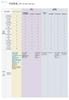 리모트뷰 _ kr (2018 년 2 월기준 ) 원격제어플랫폼 to to Linux Mac to Mac to to 한국 LinkMeMine ( 구피씨애니 ) Ezremote Teamviewer LogMeIn Pro GoToMyPC Teamviewer SplashTop X X O X X O X X X O X X O X O X O X X X X X X X X X
리모트뷰 _ kr (2018 년 2 월기준 ) 원격제어플랫폼 to to Linux Mac to Mac to to 한국 LinkMeMine ( 구피씨애니 ) Ezremote Teamviewer LogMeIn Pro GoToMyPC Teamviewer SplashTop X X O X X O X X X O X X O X O X O X X X X X X X X X
목차 윈도우드라이버 1. 매뉴얼안내 운영체제 (OS) 환경 윈도우드라이버준비 윈도우드라이버설치 Windows XP/Server 2003 에서설치 Serial 또는 Parallel 포트의경우.
 소프트웨어매뉴얼 윈도우드라이버 Rev. 3.03 SLP-TX220 / TX223 SLP-TX420 / TX423 SLP-TX400 / TX403 SLP-DX220 / DX223 SLP-DX420 / DX423 SLP-DL410 / DL413 SLP-T400 / T403 SLP-T400R / T403R SLP-D220 / D223 SLP-D420 / D423
소프트웨어매뉴얼 윈도우드라이버 Rev. 3.03 SLP-TX220 / TX223 SLP-TX420 / TX423 SLP-TX400 / TX403 SLP-DX220 / DX223 SLP-DX420 / DX423 SLP-DL410 / DL413 SLP-T400 / T403 SLP-T400R / T403R SLP-D220 / D223 SLP-D420 / D423
EEAP - Proposal Template
 제품 : ArcGIS Online 제작일 : 2019 년 01 월 31 일 제작 : 개요 본문서는 ArcGIS Online 구독활성화방법대한한국에스리기술문서입니다. ArcGIS Desktop 을구매한지 1 년이내이거나유지보수중인고객은구매후워런티기간또는유지보수기간동안 ArcGIS Online 을무료로사용하실수있으며일정량의크레딧을제공받습니다. 본문서는무료로제공받은
제품 : ArcGIS Online 제작일 : 2019 년 01 월 31 일 제작 : 개요 본문서는 ArcGIS Online 구독활성화방법대한한국에스리기술문서입니다. ArcGIS Desktop 을구매한지 1 년이내이거나유지보수중인고객은구매후워런티기간또는유지보수기간동안 ArcGIS Online 을무료로사용하실수있으며일정량의크레딧을제공받습니다. 본문서는무료로제공받은
PowerPoint 프레젠테이션
 원격제어솔루션 ezremote User Guide Ver. 3.1 Copyright c 2018 midassoft co.,ltd. All rights reserved. 알 림 ezremote User Guide Version 3.1 Copyright c 2018 midassoft Co., Ltd. All Rights Reserved 본매뉴얼에포함된내용은추후제품의성능향상또는기능개선등에따라사전예고없이변경될수있다.
원격제어솔루션 ezremote User Guide Ver. 3.1 Copyright c 2018 midassoft co.,ltd. All rights reserved. 알 림 ezremote User Guide Version 3.1 Copyright c 2018 midassoft Co., Ltd. All Rights Reserved 본매뉴얼에포함된내용은추후제품의성능향상또는기능개선등에따라사전예고없이변경될수있다.
Title Here
 INNOWATCH V3.0.4 IPLAYBACK 설치매뉴얼 작성일 : 2015/04/20 최근업데이트 : 2016/06/27 Software Version : 3.0.4 문서관리 수정내역 일자작업자버전수정내용 2015/05/14 김창희양식수정 2016/05/20 김진규 N/A Preinstall 내용수정, 문서양식변경 검토자 이름 이영상 지위 기술본부이사 Distribution
INNOWATCH V3.0.4 IPLAYBACK 설치매뉴얼 작성일 : 2015/04/20 최근업데이트 : 2016/06/27 Software Version : 3.0.4 문서관리 수정내역 일자작업자버전수정내용 2015/05/14 김창희양식수정 2016/05/20 김진규 N/A Preinstall 내용수정, 문서양식변경 검토자 이름 이영상 지위 기술본부이사 Distribution
목 차
 디지털운행기록계분석프로그램 사용자메뉴얼 루프 목 차 1. 단말기데이터다운로드 1-1 차량의설치된단말기의버튼중아래버튼은 1~2 초간누릅니다. 단말기의 버튼을 1 초 ~2 초간누릅니다 1-2 아래와같이변경된화면을확인후다운로드일수를설정 (1 일 ~31 일, 전체 ) 단말기의 버튼으로 다운로드일수를설정합니다. 1-3 USB 삽입후 OK 버튼을누르시면다운로드시작. 1.
디지털운행기록계분석프로그램 사용자메뉴얼 루프 목 차 1. 단말기데이터다운로드 1-1 차량의설치된단말기의버튼중아래버튼은 1~2 초간누릅니다. 단말기의 버튼을 1 초 ~2 초간누릅니다 1-2 아래와같이변경된화면을확인후다운로드일수를설정 (1 일 ~31 일, 전체 ) 단말기의 버튼으로 다운로드일수를설정합니다. 1-3 USB 삽입후 OK 버튼을누르시면다운로드시작. 1.
NX1000_Ver1.1
 See the world in perfect detail 1 2 3 4 J J KL t P A S M i g s v B 5 6 t P A S M i E PASM Z g s v 7 8 9 10 11 12 13 14 15 16 17 18 19 20 21 22 23 Chapter 1 25 12 11 10 9 1 2 3 4 5 6 7 8 1 t P A S M i g
See the world in perfect detail 1 2 3 4 J J KL t P A S M i g s v B 5 6 t P A S M i E PASM Z g s v 7 8 9 10 11 12 13 14 15 16 17 18 19 20 21 22 23 Chapter 1 25 12 11 10 9 1 2 3 4 5 6 7 8 1 t P A S M i g
MF3010 MF Driver Installation Guide
 한국어 MF 드라이버설치설명서 사용자소프트웨어 CD-ROM................................................ 1.................................................................... 1..............................................................................
한국어 MF 드라이버설치설명서 사용자소프트웨어 CD-ROM................................................ 1.................................................................... 1..............................................................................
목 차 1. 드라이버 설치...3 1.1 설치환경...3 1.2 드라이버 설치 시 주의사항...3 1.3 USB 드라이버 파일...3 1.4 Windows XP에서 설치...4 1.5 Windows Vista / Windows 7에서 설치...7 1.6 Windows
 삼성SDS 하이패스 USB 드라이버 설치 매뉴얼 삼성SDS(주) 목 차 1. 드라이버 설치...3 1.1 설치환경...3 1.2 드라이버 설치 시 주의사항...3 1.3 USB 드라이버 파일...3 1.4 Windows XP에서 설치...4 1.5 Windows Vista / Windows 7에서 설치...7 1.6 Windows 8에서 설치...9 2. 드라이버
삼성SDS 하이패스 USB 드라이버 설치 매뉴얼 삼성SDS(주) 목 차 1. 드라이버 설치...3 1.1 설치환경...3 1.2 드라이버 설치 시 주의사항...3 1.3 USB 드라이버 파일...3 1.4 Windows XP에서 설치...4 1.5 Windows Vista / Windows 7에서 설치...7 1.6 Windows 8에서 설치...9 2. 드라이버
IRISCard Anywhere 5
 이 빠른 사용자 가이드는 IRISCard Anywhere 5 및 IRISCard Corporate 5 스캐너의 설치와 시작을 도와 드립니다. 이 스캐너와 함께 제공되는 소프트웨어는: - Cardiris Pro 5 및 Cardiris Corporate 5 for CRM (Windows 용) - Cardiris Pro 4 (Mac OS 용) Cardiris 의
이 빠른 사용자 가이드는 IRISCard Anywhere 5 및 IRISCard Corporate 5 스캐너의 설치와 시작을 도와 드립니다. 이 스캐너와 함께 제공되는 소프트웨어는: - Cardiris Pro 5 및 Cardiris Corporate 5 for CRM (Windows 용) - Cardiris Pro 4 (Mac OS 용) Cardiris 의
201112_SNUwifi_upgrade.hwp
 SNU무선랜 이용 방법 SNU무선랜 개선된 기능(2011년 12월) - 무선랜 처음 사용자(노트북)를 위한 접속프로그램 다운로드 방식 개선(차례 I.) 유선네트워크가 없는 환경에서 다운로드 받는 방법 제공 - 노트북이용자를 위한 통합에이전트를 제공 WindowsXP/2000/2003/Vista/7 하나의 프로그램 사용(32bit, 64bit 구분없음) 프로그램
SNU무선랜 이용 방법 SNU무선랜 개선된 기능(2011년 12월) - 무선랜 처음 사용자(노트북)를 위한 접속프로그램 다운로드 방식 개선(차례 I.) 유선네트워크가 없는 환경에서 다운로드 받는 방법 제공 - 노트북이용자를 위한 통합에이전트를 제공 WindowsXP/2000/2003/Vista/7 하나의 프로그램 사용(32bit, 64bit 구분없음) 프로그램
RemoteAR 정보 사용설명서 소프트웨어정보 매뉴얼정보 기본정보
 RemoteAR Lite 버전 산업현장의미래 RemoteAR 사용설명서 RemoteAR 정보 사용설명서 소프트웨어정보 매뉴얼정보 기본정보 소프트웨어정보 - RemoteAR은현장작업자와원격전문가가 AR 화상통신을통해커뮤니케이션할수있는제품입니다. - 음성통화기반의제한적인원격지원방식을 AR 원격지원방식으로변경함으로써, 증강객체와함께정확하고신속한의사전달이가능합니다.
RemoteAR Lite 버전 산업현장의미래 RemoteAR 사용설명서 RemoteAR 정보 사용설명서 소프트웨어정보 매뉴얼정보 기본정보 소프트웨어정보 - RemoteAR은현장작업자와원격전문가가 AR 화상통신을통해커뮤니케이션할수있는제품입니다. - 음성통화기반의제한적인원격지원방식을 AR 원격지원방식으로변경함으로써, 증강객체와함께정확하고신속한의사전달이가능합니다.
< 목차 > Ⅰ. 개요 3 Ⅱ. 실시간스팸차단리스트 (RBL) ( 간편설정 ) 4 1. 메일서버 (Exchange Server 2007) 설정변경 4 2. 스팸차단테스트 10
 (https://www.kisarbl.or.kr) < 목차 > Ⅰ. 개요 3 Ⅱ. 실시간스팸차단리스트 (RBL) ( 간편설정 ) 4 1. 메일서버 (Exchange Server 2007) 설정변경 4 2. 스팸차단테스트 10 Ⅰ. 개요 실시간스팸차단리스트 (RBL) 는메일서버를운영하는누구나손쉽게효과적으로스팸수신을차단하는데이용할수있도록한국인터넷진흥원 (KISA)
(https://www.kisarbl.or.kr) < 목차 > Ⅰ. 개요 3 Ⅱ. 실시간스팸차단리스트 (RBL) ( 간편설정 ) 4 1. 메일서버 (Exchange Server 2007) 설정변경 4 2. 스팸차단테스트 10 Ⅰ. 개요 실시간스팸차단리스트 (RBL) 는메일서버를운영하는누구나손쉽게효과적으로스팸수신을차단하는데이용할수있도록한국인터넷진흥원 (KISA)
server name>/arcgis/rest/services server name>/<web adaptor name>/rest/services ArcGIS 10.1 for Server System requirements - 지
 ArcGIS for Server (Windows) 설치가이드 ArcGIS 10.2 for Server 설치변경사항 1 설치 간편해진설치 -.Net Framework나 Java Runtime 요구하지않음 - 웹서버 (IIS, WebSphere ) 와별도로분리되어순수하게웹서비스기반의 GIS 서버역할 - ArcGIS Server 계정을이용한서비스운영. 더이상 SOM,
ArcGIS for Server (Windows) 설치가이드 ArcGIS 10.2 for Server 설치변경사항 1 설치 간편해진설치 -.Net Framework나 Java Runtime 요구하지않음 - 웹서버 (IIS, WebSphere ) 와별도로분리되어순수하게웹서비스기반의 GIS 서버역할 - ArcGIS Server 계정을이용한서비스운영. 더이상 SOM,
..,. Job Flow,. PC,.., (Drag & Drop),.,. PC,, Windows PC Mac,.,.,. NAS(Network Attached Storage),,,., Amazon Web Services*.,, (redundancy), SSL.,. * A
 ..,. Job Flow,. PC,.., (Drag & Drop),.,. PC,, Windows PC Mac,.,.,. NAS(Network Attached Storage),,,., Amazon Web Services*.,, (redundancy), SSL.,. * Amazon Web Services, Inc.. ID Microsoft Office 365*
..,. Job Flow,. PC,.., (Drag & Drop),.,. PC,, Windows PC Mac,.,.,. NAS(Network Attached Storage),,,., Amazon Web Services*.,, (redundancy), SSL.,. * Amazon Web Services, Inc.. ID Microsoft Office 365*
MF Driver Installation Guide
 Korean MF 드라이버 설치설명서 사용자 소프트웨어 CD-ROM... 드라이버 및 소프트웨어 정보...1 지원되는 운영 체제...1 MF 드라이버 및 MF Toolbox 설치... [쉬운 설치]를 사용한 설치...2 [사용자 정의 설치]를 사용한 설치...10 USB 케이블 연결(USB를 이용해 연결하는 경우만)...20 설치 결과 확인...21 온라인
Korean MF 드라이버 설치설명서 사용자 소프트웨어 CD-ROM... 드라이버 및 소프트웨어 정보...1 지원되는 운영 체제...1 MF 드라이버 및 MF Toolbox 설치... [쉬운 설치]를 사용한 설치...2 [사용자 정의 설치]를 사용한 설치...10 USB 케이블 연결(USB를 이용해 연결하는 경우만)...20 설치 결과 확인...21 온라인
RemtoeCall 이란? RemoteCall 은온라인원격지원시스템의표준입니다. 리모트콜은온라인으로고객컴퓨터화면을공유하여고객의문제를원격으로진단 / 해결할수있는원격지원도구입니다. 리모트콜은문자대화, 음성대화등커뮤니케이션도구를제공하며, 패치또는프레젠테이션을위한파일전송, 온
 Quick Guide RemoteCall ASP Nov. 2012 RemtoeCall 이란? RemoteCall 은온라인원격지원시스템의표준입니다. 리모트콜은온라인으로고객컴퓨터화면을공유하여고객의문제를원격으로진단 / 해결할수있는원격지원도구입니다. 리모트콜은문자대화, 음성대화등커뮤니케이션도구를제공하며, 패치또는프레젠테이션을위한파일전송, 온라인출력을위한원격프린트등온라인원격상담을위한부가기능을제공합니다.
Quick Guide RemoteCall ASP Nov. 2012 RemtoeCall 이란? RemoteCall 은온라인원격지원시스템의표준입니다. 리모트콜은온라인으로고객컴퓨터화면을공유하여고객의문제를원격으로진단 / 해결할수있는원격지원도구입니다. 리모트콜은문자대화, 음성대화등커뮤니케이션도구를제공하며, 패치또는프레젠테이션을위한파일전송, 온라인출력을위한원격프린트등온라인원격상담을위한부가기능을제공합니다.
Endpoint Protector - Active Directory Deployment Guide
 Version 1.0.0.1 Active Directory 배포가이드 I Endpoint Protector Active Directory Deployment Guide 목차 1. 소개...1 2. WMI 필터생성... 2 3. EPP 배포 GPO 생성... 9 4. 각각의 GPO 에해당하는 WMI 연결... 12 5.OU 에 GPO 연결... 14 6. 중요공지사항
Version 1.0.0.1 Active Directory 배포가이드 I Endpoint Protector Active Directory Deployment Guide 목차 1. 소개...1 2. WMI 필터생성... 2 3. EPP 배포 GPO 생성... 9 4. 각각의 GPO 에해당하는 WMI 연결... 12 5.OU 에 GPO 연결... 14 6. 중요공지사항
1
 1 2 3 4 5 6 b b t P A S M T U s 7 m P P 8 t P A S M T U s 9 10 11 12 13 14 15 16 17 18 19 20 21 22 23 24 25 26 27 Chapter 1 29 1 2 3 4 18 17 16 15 5 6 7 8 9 14 13 12 11 10 1 2 3 4 5 9 10 11 12 13 14 15
1 2 3 4 5 6 b b t P A S M T U s 7 m P P 8 t P A S M T U s 9 10 11 12 13 14 15 16 17 18 19 20 21 22 23 24 25 26 27 Chapter 1 29 1 2 3 4 18 17 16 15 5 6 7 8 9 14 13 12 11 10 1 2 3 4 5 9 10 11 12 13 14 15
슬라이드 1
 강의 저장 프로그램 EPLUS 7.9 사용 설명서 컴버스테크 이-플러스(E-PLUS) v7.9 소개 이-플러스(E-PLUS) v7.9 프로그램은 판서 및 강의 저장 등 강의에 필요한 다양한 기능을 가지고 있는 소프트웨어입니다. 어떠한 판서 도구를 사용하더라도 부드러운 판서 인식이 가능하며 사용자가 필요한 기능만을 지정하여 활용 할 수 있는 사용자 지정 기능을
강의 저장 프로그램 EPLUS 7.9 사용 설명서 컴버스테크 이-플러스(E-PLUS) v7.9 소개 이-플러스(E-PLUS) v7.9 프로그램은 판서 및 강의 저장 등 강의에 필요한 다양한 기능을 가지고 있는 소프트웨어입니다. 어떠한 판서 도구를 사용하더라도 부드러운 판서 인식이 가능하며 사용자가 필요한 기능만을 지정하여 활용 할 수 있는 사용자 지정 기능을
Microsoft PowerPoint Android-SDK설치.HelloAndroid(1.0h).pptx
 To be an Android Expert 문양세강원대학교 IT 대학컴퓨터학부 Eclipse (IDE) JDK Android SDK with ADT IDE: Integrated Development Environment JDK: Java Development Kit (Java SDK) ADT: Android Development Tools 2 JDK 설치 Eclipse
To be an Android Expert 문양세강원대학교 IT 대학컴퓨터학부 Eclipse (IDE) JDK Android SDK with ADT IDE: Integrated Development Environment JDK: Java Development Kit (Java SDK) ADT: Android Development Tools 2 JDK 설치 Eclipse
PowerPoint 프레젠테이션
 Copyright NICE Information Service all rights reserved. OneClick 4.0 사용자매뉴얼 Copyright NICE Information Service all rights reserved. Copyright NICE Information Service all rights reserved.... 4. 제출가능서류
Copyright NICE Information Service all rights reserved. OneClick 4.0 사용자매뉴얼 Copyright NICE Information Service all rights reserved. Copyright NICE Information Service all rights reserved.... 4. 제출가능서류
슬라이드 1
 유라이브 앱 사용자 매뉴얼 차례 주의사항 앱 특징 앱 설치하기 블랙박스와 연동하기 메뉴보기 1. 메인메뉴 2. 실시간 감시 3. 원격 검색 3_1. 원격 파일 검색 3_2. 원격 설정 3_3. 원격 SD카드 포맷 3_4. 원격 펌웨어 업그레이드 3_5. Emergency 설정 4. SD카드 5. 스크린 샷 6. 내 폰의 영상 7. 설정 8. 앱 정보 고장 진단하기
유라이브 앱 사용자 매뉴얼 차례 주의사항 앱 특징 앱 설치하기 블랙박스와 연동하기 메뉴보기 1. 메인메뉴 2. 실시간 감시 3. 원격 검색 3_1. 원격 파일 검색 3_2. 원격 설정 3_3. 원격 SD카드 포맷 3_4. 원격 펌웨어 업그레이드 3_5. Emergency 설정 4. SD카드 5. 스크린 샷 6. 내 폰의 영상 7. 설정 8. 앱 정보 고장 진단하기
앞표지
 SECUDRIVE USB Basic 사용자매뉴얼 Software Version 4.0 용어정의 1 서문 SECUDRIVE USB Basic 을선택해주셔서감사합니다. SECUDRIVE USB Basic 은제품사용을위해관리자권한이필요하지않습니다. 사용자 PC 에프로그램이나드라이버를설치하지않기때문에 PC 사용에제한적인학교공용컴퓨터, 인터넷카페등에서도보안 USB 메모리를문제없이사용할수있습니다.
SECUDRIVE USB Basic 사용자매뉴얼 Software Version 4.0 용어정의 1 서문 SECUDRIVE USB Basic 을선택해주셔서감사합니다. SECUDRIVE USB Basic 은제품사용을위해관리자권한이필요하지않습니다. 사용자 PC 에프로그램이나드라이버를설치하지않기때문에 PC 사용에제한적인학교공용컴퓨터, 인터넷카페등에서도보안 USB 메모리를문제없이사용할수있습니다.
Microsoft Word - windows server 2003 수동설치_non pro support_.doc
 Windows Server 2003 수동 설치 가이드 INDEX 운영체제 설치 준비과정 1 드라이버를 위한 플로피 디스크 작성 2 드라이버를 위한 USB 메모리 작성 7 운영체제 설치 과정 14 Boot Sequence 변경 14 컨트롤러 드라이버 수동 설치 15 운영체제 설치 17 운영체제 설치 준비 과정 Windows Server 2003 에는 기본적으로
Windows Server 2003 수동 설치 가이드 INDEX 운영체제 설치 준비과정 1 드라이버를 위한 플로피 디스크 작성 2 드라이버를 위한 USB 메모리 작성 7 운영체제 설치 과정 14 Boot Sequence 변경 14 컨트롤러 드라이버 수동 설치 15 운영체제 설치 17 운영체제 설치 준비 과정 Windows Server 2003 에는 기본적으로
B2B 매뉴얼
 오디오북 모바일앱 사용자 매뉴얼 (안드로이드) 오디언 도서관 안드로이드용 - 오디오북 모바일앱은 안드로이드 OS 버전 2.1 이상을 지원합니다. (대표 기종 : 갤럭시 S, 갤럭시 S II, 갤럭시탭, 모토로이, 넥서스원 등) - OS 버전은 홖경설정(설정) > 휴대폰정보 > 펌웨어버전(Android 버전)에서 확인하실 수 있습니다.. - 하위 버전의 OS는
오디오북 모바일앱 사용자 매뉴얼 (안드로이드) 오디언 도서관 안드로이드용 - 오디오북 모바일앱은 안드로이드 OS 버전 2.1 이상을 지원합니다. (대표 기종 : 갤럭시 S, 갤럭시 S II, 갤럭시탭, 모토로이, 넥서스원 등) - OS 버전은 홖경설정(설정) > 휴대폰정보 > 펌웨어버전(Android 버전)에서 확인하실 수 있습니다.. - 하위 버전의 OS는
RemoteView User Guide
 RemoteView ASP Standard User Guide 리모트뷰 ASP Standard 사용자가이드 Version 4.3.0 2018.5.28 1 Copyright 2001~2018 RSUPPORT Co., Ltd. ALL RIGHTS RESERVED. www.rsupport.com 알림 < 제품구성 > ASP Version : 6.0.10 Copyright
RemoteView ASP Standard User Guide 리모트뷰 ASP Standard 사용자가이드 Version 4.3.0 2018.5.28 1 Copyright 2001~2018 RSUPPORT Co., Ltd. ALL RIGHTS RESERVED. www.rsupport.com 알림 < 제품구성 > ASP Version : 6.0.10 Copyright
Operating Instructions
 작동지침 Mopria 설명서 안전하고올바른사용을위해기기를사용하기전에 " 안전정보 " 를읽으십시오. 목차 소개...2 기호의의미... 2 고지사항...2 준비...3 같은네트워크에서기기와 Android 기기연결하기...3 기기설정확인하기... 3 1. Mopria 인쇄사용하기 Mopria 인쇄서비스소개...5 Android 기기설정하기... 6 인쇄...7
작동지침 Mopria 설명서 안전하고올바른사용을위해기기를사용하기전에 " 안전정보 " 를읽으십시오. 목차 소개...2 기호의의미... 2 고지사항...2 준비...3 같은네트워크에서기기와 Android 기기연결하기...3 기기설정확인하기... 3 1. Mopria 인쇄사용하기 Mopria 인쇄서비스소개...5 Android 기기설정하기... 6 인쇄...7
운영매뉴얼
 한국방송통신대학교 U.KNOU+ App ( 아이폰 ) 사용자메뉴얼 App Store 실행 설치단계 App Store 버튼화면입니다. 아이폰의화면에서앱스토어아이콘을찾아터치합니다. -2- App Store 검색 로그인 App Store 검색화면입니다. 검색창에한국방송통신대학교또는 KNOU+ 또는방송대라고입력후검색버튼을터치합니다. -3- App Store 에서선택
한국방송통신대학교 U.KNOU+ App ( 아이폰 ) 사용자메뉴얼 App Store 실행 설치단계 App Store 버튼화면입니다. 아이폰의화면에서앱스토어아이콘을찾아터치합니다. -2- App Store 검색 로그인 App Store 검색화면입니다. 검색창에한국방송통신대학교또는 KNOU+ 또는방송대라고입력후검색버튼을터치합니다. -3- App Store 에서선택
Brother 제품을사용하기전에 표기법 본사용자가이드에서는다음과같은기호와표기를사용합니다. 팁아이콘은힌트와보충정보를제공합니다. 상표 BROTHER 는 Brother Industries, Ltd. 의상표또는등록상표입니다. Wi-Fi 및 Wi-Fi Direct 는 Wi-Fi
 Brother iprint&scan 의모 바일인쇄 / 스캔가이드 (Android ) Brother 제품을사용하기전에 표기법 본사용자가이드에서는다음과같은기호와표기를사용합니다. 팁아이콘은힌트와보충정보를제공합니다. 상표 BROTHER 는 Brother Industries, Ltd. 의상표또는등록상표입니다. Wi-Fi 및 Wi-Fi Direct 는 Wi-Fi Alliance
Brother iprint&scan 의모 바일인쇄 / 스캔가이드 (Android ) Brother 제품을사용하기전에 표기법 본사용자가이드에서는다음과같은기호와표기를사용합니다. 팁아이콘은힌트와보충정보를제공합니다. 상표 BROTHER 는 Brother Industries, Ltd. 의상표또는등록상표입니다. Wi-Fi 및 Wi-Fi Direct 는 Wi-Fi Alliance
Cubase AI installation guide
 Steinberg Cubase AI 프로그램 및라이선스설치가이드 (2018. 1. 31) Ver. 1.0.0 1 목차 1. 계정만들기 2. Download access code 등록및 Activation Code 발급 3. Steinberg Download Assistant 다운로드및설치 4. Cubase AI 다운로드및설치 5. 라이선스활성화 (Activation)
Steinberg Cubase AI 프로그램 및라이선스설치가이드 (2018. 1. 31) Ver. 1.0.0 1 목차 1. 계정만들기 2. Download access code 등록및 Activation Code 발급 3. Steinberg Download Assistant 다운로드및설치 4. Cubase AI 다운로드및설치 5. 라이선스활성화 (Activation)
RemoteCall6.0 Mobile Support for ios ASP User Guide 아이폰모바일지원리모트콜매뉴얼 Sep, Copyright 2001~2014 RSUPPORT Co., Ltd. ALL RIGHTS RESERVED.
 RemoteCall6.0 Mobile Support for ios ASP User Guide 아이폰모바일지원리모트콜매뉴얼 Sep, 2014. Copyright 2001~2014 RSUPPORT Co., Ltd. ALL RIGHTS RESERVED. www.rsupport.com 1 알 림 RemoteCall Mobile Support for ios ASP User
RemoteCall6.0 Mobile Support for ios ASP User Guide 아이폰모바일지원리모트콜매뉴얼 Sep, 2014. Copyright 2001~2014 RSUPPORT Co., Ltd. ALL RIGHTS RESERVED. www.rsupport.com 1 알 림 RemoteCall Mobile Support for ios ASP User
tiawPlot ac 사용방법
 tiawplot ac 매뉴얼 BORISOFT www.borisoft.co.kr park.ji@borisoft.co.kr HP : 00-370-077 Chapter 프로그램설치. 프로그램설치 3 2 Chapter tiawplot ac 사용하기.tiawPlot ac 소개 2.tiawPlot ac 실행하기 3. 도면파일등록및삭제 4. 출력장치설정 5. 출력옵션설정
tiawplot ac 매뉴얼 BORISOFT www.borisoft.co.kr park.ji@borisoft.co.kr HP : 00-370-077 Chapter 프로그램설치. 프로그램설치 3 2 Chapter tiawplot ac 사용하기.tiawPlot ac 소개 2.tiawPlot ac 실행하기 3. 도면파일등록및삭제 4. 출력장치설정 5. 출력옵션설정
Xcovery 사용설명서
 ㄱ 센티리온 프리미엄 사용설명서 목 차 Chapter 1 프로그램 소개 및 기본개념 1) 시스템 복구 2) 시스템백업 3) 시스템 백업 및 시스템 복구 활용하기 4) 폴더보호 Chapter 2 프로그램 설치하기 1) 프로그램 설치 방법 2) Centillion 설치 소프트웨어 사용권 계약서 3) 제품 인증 키 입력 4) Centillion 폴더보호 5) Windows
ㄱ 센티리온 프리미엄 사용설명서 목 차 Chapter 1 프로그램 소개 및 기본개념 1) 시스템 복구 2) 시스템백업 3) 시스템 백업 및 시스템 복구 활용하기 4) 폴더보호 Chapter 2 프로그램 설치하기 1) 프로그램 설치 방법 2) Centillion 설치 소프트웨어 사용권 계약서 3) 제품 인증 키 입력 4) Centillion 폴더보호 5) Windows
Microsoft PowerPoint - 애니서포트6.0매뉴얼_상담원 [호환 모드]
![Microsoft PowerPoint - 애니서포트6.0매뉴얼_상담원 [호환 모드] Microsoft PowerPoint - 애니서포트6.0매뉴얼_상담원 [호환 모드]](/thumbs/39/20104461.jpg) 고객의 불편을 웹을 통해 실시간으로 해결하는 웹 기반 원격지원 시스템 상담원매뉴얼 (AnySupport 6.0) Contents 1. 애니서포트 소개 2. 각 부분별 기능 소개 3. 프로그램 설치 4. 주요기능 설명 고객의 불편을 웹을 통해 실시간으로 해결 1. 애니서포트 소개 fdfsfds 고객과 기업이 모두 만족하는 시스템 AnySupport 6.0 애니서포트
고객의 불편을 웹을 통해 실시간으로 해결하는 웹 기반 원격지원 시스템 상담원매뉴얼 (AnySupport 6.0) Contents 1. 애니서포트 소개 2. 각 부분별 기능 소개 3. 프로그램 설치 4. 주요기능 설명 고객의 불편을 웹을 통해 실시간으로 해결 1. 애니서포트 소개 fdfsfds 고객과 기업이 모두 만족하는 시스템 AnySupport 6.0 애니서포트
제품소개 이매뉴얼은빅솔론프린터제품을 ios 환경에서사용할수있는유틸리티에대해서기술되어있습니다. 제품을새로구입하신분들은사용전에이설명서에있는내용을주의깊게읽어보시기바랍니다. 저희 ( 주 ) 빅솔론은제품의기능과품질향상을위하여지속적인개선을하고있습니다. 이로인하여제품의사양과매뉴얼의
 소프트웨어매뉴얼 Easy Setup Utility ios Rev. 1.00 http://www.bixolon.com 제품소개 이매뉴얼은빅솔론프린터제품을 ios 환경에서사용할수있는유틸리티에대해서기술되어있습니다. 제품을새로구입하신분들은사용전에이설명서에있는내용을주의깊게읽어보시기바랍니다. 저희 ( 주 ) 빅솔론은제품의기능과품질향상을위하여지속적인개선을하고있습니다. 이로인하여제품의사양과매뉴얼의내용은사전통보없이변경될수있습니다.
소프트웨어매뉴얼 Easy Setup Utility ios Rev. 1.00 http://www.bixolon.com 제품소개 이매뉴얼은빅솔론프린터제품을 ios 환경에서사용할수있는유틸리티에대해서기술되어있습니다. 제품을새로구입하신분들은사용전에이설명서에있는내용을주의깊게읽어보시기바랍니다. 저희 ( 주 ) 빅솔론은제품의기능과품질향상을위하여지속적인개선을하고있습니다. 이로인하여제품의사양과매뉴얼의내용은사전통보없이변경될수있습니다.
Spotlight on Oracle V10.x 트라이얼프로그램설치가이드 DELL SOFTWARE KOREA
 Spotlight on Oracle V10.x DELL SOFTWARE KOREA 2016-11-15 Spotlight on Oracle 목차 1. 시스템요구사항... 2 1.1 지원하는데이터베이스...2 1.2 사용자설치홖경...2 2. 프로그램설치... 3 2.1 설치프로그램실행...3 2.2 라이선스사용관련내용확인및사용동의...3 2.3 프로그램설치경로지정...4
Spotlight on Oracle V10.x DELL SOFTWARE KOREA 2016-11-15 Spotlight on Oracle 목차 1. 시스템요구사항... 2 1.1 지원하는데이터베이스...2 1.2 사용자설치홖경...2 2. 프로그램설치... 3 2.1 설치프로그램실행...3 2.2 라이선스사용관련내용확인및사용동의...3 2.3 프로그램설치경로지정...4
Microsoft Outlook G Suite 가이드
 UNICONVERSE Microsoft Outlook G Suite 가이드 G Suite 사용자가이드 - 국민대학교 유니컨버스 2017-01-01 2 Microsoft Outlook G Suite 가이드 내용 Microsoft Outlook 2016 에서 IMAP 설정... 3 Microsoft Outlook 2016 에서 POP 설정... 6 Google
UNICONVERSE Microsoft Outlook G Suite 가이드 G Suite 사용자가이드 - 국민대학교 유니컨버스 2017-01-01 2 Microsoft Outlook G Suite 가이드 내용 Microsoft Outlook 2016 에서 IMAP 설정... 3 Microsoft Outlook 2016 에서 POP 설정... 6 Google
MF5900 Series MF Driver Installation Guide
 한국어 MF 드라이버설치설명서 사용자소프트웨어 CD-ROM................................................ 1.................................................................... 1..............................................................................
한국어 MF 드라이버설치설명서 사용자소프트웨어 CD-ROM................................................ 1.................................................................... 1..............................................................................
6. 설치가시작되는동안 USB 드라이버가자동으로로드됩니다. USB 드라이버가성공적으로로드되면 Setup is starting( 설치가시작되는중 )... 화면이표시됩니다. 7. 화면지침에따라 Windows 7 설치를완료합니다. 방법 2: 수정된 Windows 7 ISO
 Windows 7 설치및 PCIE RAID 설정정보 DK173 초판 11월 2016 A. Windows 7 및 USB 드라이버설치 칩셋사양에따라 Windows 7 설치중에 USB 키보드 / 마우스를사용하려면시스템에서 USB 드라이버를사전로드해야합니다. 이절에서는 USB 드라이버사전로드방법과 Windows 7 설치방법에대해서설명합니다. 방법 1: SATA ODD
Windows 7 설치및 PCIE RAID 설정정보 DK173 초판 11월 2016 A. Windows 7 및 USB 드라이버설치 칩셋사양에따라 Windows 7 설치중에 USB 키보드 / 마우스를사용하려면시스템에서 USB 드라이버를사전로드해야합니다. 이절에서는 USB 드라이버사전로드방법과 Windows 7 설치방법에대해서설명합니다. 방법 1: SATA ODD
슬라이드 1
 VTS Manager v2.1 설치및사용설명서 이문서는 VTS Manager v2.0.4 버젂을기반으로 v2.1 버젂으로의업그레이드및추가수정된사항에대한내용을설명합니다. Sena Technologies, Inc. 목차 1. 설치환경 3 2. 설치 4 2.1 설치전주의사항 4 2.2 프로그램설치 7 3. 추가및수정기능 10 3.1 Remote Desktop 옵션설정
VTS Manager v2.1 설치및사용설명서 이문서는 VTS Manager v2.0.4 버젂을기반으로 v2.1 버젂으로의업그레이드및추가수정된사항에대한내용을설명합니다. Sena Technologies, Inc. 목차 1. 설치환경 3 2. 설치 4 2.1 설치전주의사항 4 2.2 프로그램설치 7 3. 추가및수정기능 10 3.1 Remote Desktop 옵션설정
비디오 / 그래픽 아답터 네트워크 만약에 ArcGolbe를 사용하는 경우, 추가적인 디스크 공간 필요. ArcGlobe는 캐시파일을 생성하여 사용 24 비트 그래픽 가속기 Oepn GL 2.0 이상을 지원하는 비디오카드 최소 64 MB 이고 256 MB 이상을 메모리
 ArcGIS for Desktop 10.4 Single Use 설치가이드 Software: ArcGIS for Desktop 10.4 Platforms: Windows 10, 8.1, 7, Server 2012, Server 2008 ArcGIS for Desktop 10.4 시스템 요구사항 1. 지원 플랫폼 운영체제 최소 OS 버전 최대 OS 버전 Windows
ArcGIS for Desktop 10.4 Single Use 설치가이드 Software: ArcGIS for Desktop 10.4 Platforms: Windows 10, 8.1, 7, Server 2012, Server 2008 ArcGIS for Desktop 10.4 시스템 요구사항 1. 지원 플랫폼 운영체제 최소 OS 버전 최대 OS 버전 Windows
 스마트 서비스 퀵가이드 본 사용설명서는 제품사용에 필요한 기능을 설명한 가이드입니다. 목 차 1. 안전을 위한 주의사항...4 2. 스마트 서비스란?...5 리얼타임 3D... 5 스마트 퀵서비스... 5 스마트 파인드라이브 Wi-Fi 어플리케이션... 5 3. 스마트 서비스 사용 준비하기 - 휴대폰과 단말기 무선 연결...6 Wi-Fi 동글 연결하기...
스마트 서비스 퀵가이드 본 사용설명서는 제품사용에 필요한 기능을 설명한 가이드입니다. 목 차 1. 안전을 위한 주의사항...4 2. 스마트 서비스란?...5 리얼타임 3D... 5 스마트 퀵서비스... 5 스마트 파인드라이브 Wi-Fi 어플리케이션... 5 3. 스마트 서비스 사용 준비하기 - 휴대폰과 단말기 무선 연결...6 Wi-Fi 동글 연결하기...
RemoteKVM KV0101 사용자 가이드
 RemoteKVM User Guide 리모트 KVM KV0101 사용자가이드 Copyright 2001~2011 RSUPPORT Co., Ltd. ALL RIGHTS RESERVED. www.rsupport.com 1 알 림 Document Version : 1.0.0 Date : 2012.03. 06 RemoteKVM Model : KV0101 Copyright
RemoteKVM User Guide 리모트 KVM KV0101 사용자가이드 Copyright 2001~2011 RSUPPORT Co., Ltd. ALL RIGHTS RESERVED. www.rsupport.com 1 알 림 Document Version : 1.0.0 Date : 2012.03. 06 RemoteKVM Model : KV0101 Copyright
CL5 CL3 CL1 QL5 QL1 V4.5 Supplementary Manual
 CL/QL 시리즈 이보충설명서에서는주로 CL5/CL3/CL1 및 QL5/QL1 펌웨어 V4.5 에서추가또는변경된기능에관해설명합니다. CL5/CL3/CL1 및 QL5/QL1 V4 사용설명서및참조설명서와함께사용하십시오. CL/QL Editor 이보충설명서에서는주로 CL/QL Editor V4.5 에서추가또는변경된기능에관해설명합니다. 참고 이보충설명서에수록된설명은
CL/QL 시리즈 이보충설명서에서는주로 CL5/CL3/CL1 및 QL5/QL1 펌웨어 V4.5 에서추가또는변경된기능에관해설명합니다. CL5/CL3/CL1 및 QL5/QL1 V4 사용설명서및참조설명서와함께사용하십시오. CL/QL Editor 이보충설명서에서는주로 CL/QL Editor V4.5 에서추가또는변경된기능에관해설명합니다. 참고 이보충설명서에수록된설명은
알 림 RemoteCall6.0 Visual Support ASP User Guide Guide Version Copyright c 2014 RSUPPORT Co., Ltd. All Rights Reserved 본매뉴얼에포함된내용은추후제품의성능향상또는기능개선
 RemoteCall6.0 Visual Support ASP User Guide 리모트콜영상지원사용자가이드 Sep, 2014 알 림 RemoteCall6.0 Visual Support ASP User Guide Guide Version 1.0.2 Copyright c 2014 RSUPPORT Co., Ltd. All Rights Reserved 본매뉴얼에포함된내용은추후제품의성능향상또는기능개선등에따라사전예고없이변경될수있
RemoteCall6.0 Visual Support ASP User Guide 리모트콜영상지원사용자가이드 Sep, 2014 알 림 RemoteCall6.0 Visual Support ASP User Guide Guide Version 1.0.2 Copyright c 2014 RSUPPORT Co., Ltd. All Rights Reserved 본매뉴얼에포함된내용은추후제품의성능향상또는기능개선등에따라사전예고없이변경될수있
Microsoft PowerPoint - XUSB_제품메뉴얼_140206
 XUSB 제품 사용설명서 목차. XUSB 특징 6. XUSB 실행하기 9. XUSB 초기화. XUSB 주요 기능 7. XUSB 보안폴더 0. XUSB 오류 복구 3. XUSB 명칭 및 기능 3- 공통사항 3- 보안폴더 3-3 관리기능 4. XUSB 설치하기 4- 다운로드 4- 신규 라이선스 등록 4-3- 설치프로그램에서 라이선스 병합 4-3- XUSB에서 라이선스
XUSB 제품 사용설명서 목차. XUSB 특징 6. XUSB 실행하기 9. XUSB 초기화. XUSB 주요 기능 7. XUSB 보안폴더 0. XUSB 오류 복구 3. XUSB 명칭 및 기능 3- 공통사항 3- 보안폴더 3-3 관리기능 4. XUSB 설치하기 4- 다운로드 4- 신규 라이선스 등록 4-3- 설치프로그램에서 라이선스 병합 4-3- XUSB에서 라이선스
ipTIME_A2000U_Manual
 802.11n MiMo 802.11g PCI Card Bus 무선랜카드드라이버 CD version 5.00 USB A2000U 사용설명서 iptime 을구입해주셔서감사합니다. 무선랜카드설치를진행하기위해서는유무선공유기또는 AP 가반드시필요하며, 유무선공유기또는 AP 의설정에따라무선랜카드설정이달라집니다. < 제품구성물 > 설치하시기전에구성물이아래와같이모두있는지확인하여주시기바랍니다.
802.11n MiMo 802.11g PCI Card Bus 무선랜카드드라이버 CD version 5.00 USB A2000U 사용설명서 iptime 을구입해주셔서감사합니다. 무선랜카드설치를진행하기위해서는유무선공유기또는 AP 가반드시필요하며, 유무선공유기또는 AP 의설정에따라무선랜카드설정이달라집니다. < 제품구성물 > 설치하시기전에구성물이아래와같이모두있는지확인하여주시기바랍니다.
C스토어 사용자 매뉴얼
 쪽지 APP 디자인적용가이드 I. 쪽지 APP 소개 2 I. 쪽지 APP 소개 쪽지 APP 을통해쇼핑몰의특정회원또는특정등급의회원그룹에게 알림메시지나마케팅을위한쪽지를발송하실수있습니다. 쪽지 APP의주요기능 1. 전체회원, 특정ID, 특정회원그룹별로쪽지발송가능 2. 발송예약기능 3. 발송한쪽지에대해수신및열람내역조회가능 4. 쇼핑몰페이지에서쪽지함과쪽지알림창제공 3
쪽지 APP 디자인적용가이드 I. 쪽지 APP 소개 2 I. 쪽지 APP 소개 쪽지 APP 을통해쇼핑몰의특정회원또는특정등급의회원그룹에게 알림메시지나마케팅을위한쪽지를발송하실수있습니다. 쪽지 APP의주요기능 1. 전체회원, 특정ID, 특정회원그룹별로쪽지발송가능 2. 발송예약기능 3. 발송한쪽지에대해수신및열람내역조회가능 4. 쇼핑몰페이지에서쪽지함과쪽지알림창제공 3
메일서버등록제(SPF) 인증기능적용안내서 (Exchange Windows 2000) OS Mail Server SPF 적용모듈 작성기준 Windows Server 2000 Exchange Server 2003 GFI MailEssentials 14 for
 메일서버등록제(SPF) 인증기능적용안내서 (Exchange 2003 - Windows 2000) OS Mail Server SPF 적용모듈 작성기준 Windows Server 2000 Exchange Server 2003 GFI MailEssentials 14 for Exchange 2016 년 6 월 - 1 - 목 차 I. 개요 1 1. SPF( 메일서버등록제)
메일서버등록제(SPF) 인증기능적용안내서 (Exchange 2003 - Windows 2000) OS Mail Server SPF 적용모듈 작성기준 Windows Server 2000 Exchange Server 2003 GFI MailEssentials 14 for Exchange 2016 년 6 월 - 1 - 목 차 I. 개요 1 1. SPF( 메일서버등록제)
2. 로그인 1 1 메인화면에서왼쪽상단에있는그림을 터치하면 ( 그림 1) 과같은화면이나옵니다. 1. 메인화면에서오른쪽상단에있는그림을터치하거나그림을터치하고 ( 그림1) 과같이그림을터치하면로그인화면으로이동할수있습니다 아이디를잊어버린경우그림을터치 해서아이디
 1. 앱설치 OS가 Android( 삼성,LG 스마트폰 ) 은에들어가서검색란에경기도인재개발원을입력하고검색하면그림 (1) 과같은화면이나오면터치하여설치하면됩니다. OS가 ios( 아이폰 ) 은에들어가서검색란에경기도인재개발원을입력하고검색하고터치하면그림 (2) 와같은화면이나오면터치하여설치하면됩니다. ( 그림 1). Android 검색화면 ( 그림 2). ios 검색화면
1. 앱설치 OS가 Android( 삼성,LG 스마트폰 ) 은에들어가서검색란에경기도인재개발원을입력하고검색하면그림 (1) 과같은화면이나오면터치하여설치하면됩니다. OS가 ios( 아이폰 ) 은에들어가서검색란에경기도인재개발원을입력하고검색하고터치하면그림 (2) 와같은화면이나오면터치하여설치하면됩니다. ( 그림 1). Android 검색화면 ( 그림 2). ios 검색화면
Microsoft Word - src.doc
 IPTV 서비스탐색및콘텐츠가이드 RI 시스템운용매뉴얼 목차 1. 서버설정방법... 5 1.1. 서비스탐색서버설정... 5 1.2. 컨텐츠가이드서버설정... 6 2. 서버운용방법... 7 2.1. 서비스탐색서버운용... 7 2.1.1. 서비스가이드서버실행... 7 2.1.2. 서비스가이드정보확인... 8 2.1.3. 서비스가이드정보추가... 9 2.1.4. 서비스가이드정보삭제...
IPTV 서비스탐색및콘텐츠가이드 RI 시스템운용매뉴얼 목차 1. 서버설정방법... 5 1.1. 서비스탐색서버설정... 5 1.2. 컨텐츠가이드서버설정... 6 2. 서버운용방법... 7 2.1. 서비스탐색서버운용... 7 2.1.1. 서비스가이드서버실행... 7 2.1.2. 서비스가이드정보확인... 8 2.1.3. 서비스가이드정보추가... 9 2.1.4. 서비스가이드정보삭제...
SBR-100S User Manual
 ( 1 / 24 ) SBR-100S 모델에대한 SSID( 네트워크이름 ) 변경하는방법을안내해드립니다. 아래안내사항은제품의초기설정값을기준으로작성되어있습니다. 1. SSID 이란? SSID 는 Service Set Identifier 의약자로무선랜을통해젂송되는모든패킷의헤더에존재하는고유식별자이다. 무선랜클라이언트가무선랜 AP 에접속할때각무선랜을다른무선랜과구붂하기위해사용됩니다.
( 1 / 24 ) SBR-100S 모델에대한 SSID( 네트워크이름 ) 변경하는방법을안내해드립니다. 아래안내사항은제품의초기설정값을기준으로작성되어있습니다. 1. SSID 이란? SSID 는 Service Set Identifier 의약자로무선랜을통해젂송되는모든패킷의헤더에존재하는고유식별자이다. 무선랜클라이언트가무선랜 AP 에접속할때각무선랜을다른무선랜과구붂하기위해사용됩니다.
특징 찾아보기 열쇠 없이 문을 열 수 있어요! 비밀번호 및 RF카드로도 문을 열 수 있습니다. 또한 비밀번호가 외부인에게 알려질 위험에 대비, 통제번호까지 입력해 둘 수 있어 더욱 안심하고 사용할 수 있습니다. 나만의 비밀번호 및 RF카드를 가질 수 있어요! 다수의 가
 www.kdnetwork.com 특징 찾아보기 열쇠 없이 문을 열 수 있어요! 비밀번호 및 RF카드로도 문을 열 수 있습니다. 또한 비밀번호가 외부인에게 알려질 위험에 대비, 통제번호까지 입력해 둘 수 있어 더욱 안심하고 사용할 수 있습니다. 나만의 비밀번호 및 RF카드를 가질 수 있어요! 다수의 가능할 삭제할 건전지 사용자를 위한 개별 비밀번호 및 RF카드
www.kdnetwork.com 특징 찾아보기 열쇠 없이 문을 열 수 있어요! 비밀번호 및 RF카드로도 문을 열 수 있습니다. 또한 비밀번호가 외부인에게 알려질 위험에 대비, 통제번호까지 입력해 둘 수 있어 더욱 안심하고 사용할 수 있습니다. 나만의 비밀번호 및 RF카드를 가질 수 있어요! 다수의 가능할 삭제할 건전지 사용자를 위한 개별 비밀번호 및 RF카드
Oracle VM VirtualBox 설치 VirtualBox에서 가상머신 설치 가상머신에 Ubuntu 설치
 Oracle VM VirtualBox 설치 VirtualBox에서 가상머신 설치 가상머신에 Ubuntu 설치 VirtualBox를 사용하기 위해서는 일단 https://www.virtualbox.org/wiki/downloads 사이트에서 윈도우용 버추얼박스 설치화일을 다운로드 해야합니다. Ubuntu를 사용하기 위해서는 Ubuntu 디스크 이미지 화일을 다운로드
Oracle VM VirtualBox 설치 VirtualBox에서 가상머신 설치 가상머신에 Ubuntu 설치 VirtualBox를 사용하기 위해서는 일단 https://www.virtualbox.org/wiki/downloads 사이트에서 윈도우용 버추얼박스 설치화일을 다운로드 해야합니다. Ubuntu를 사용하기 위해서는 Ubuntu 디스크 이미지 화일을 다운로드
PowerPoint 프레젠테이션
 모바일 FC.com 사용을위한 설치가이드 모바일 FC.com 사용을위한공지사항 설치전주의사항 (ios, Android 공통 ) 1) 기존에사용중인원가드 (OneGuard) 는반드시삭제후설치합니다. 1899-1441 전화후 Help Desk에문의하시면됩니다. 2) 교육생 ( 임시ID 사용자 ) 의경우, 매월말일모바일 FC.com 앱이자동삭제됩니다. 위촉시재설치하시기바랍니다
모바일 FC.com 사용을위한 설치가이드 모바일 FC.com 사용을위한공지사항 설치전주의사항 (ios, Android 공통 ) 1) 기존에사용중인원가드 (OneGuard) 는반드시삭제후설치합니다. 1899-1441 전화후 Help Desk에문의하시면됩니다. 2) 교육생 ( 임시ID 사용자 ) 의경우, 매월말일모바일 FC.com 앱이자동삭제됩니다. 위촉시재설치하시기바랍니다
VPN.hwp
 Linksys VPN Router RV042&RV082 VPN Router 용 VPN 터널설정 한국어사용자설명서 V1.0 Table of Content 1 Gateway to Gateway 설정... 1 STEP 1 - Gateway to Gateway 터널생성하기... 1 STEP 2 - 터널정보입력하기... 1 STEP 3 - Gateway to Gateway
Linksys VPN Router RV042&RV082 VPN Router 용 VPN 터널설정 한국어사용자설명서 V1.0 Table of Content 1 Gateway to Gateway 설정... 1 STEP 1 - Gateway to Gateway 터널생성하기... 1 STEP 2 - 터널정보입력하기... 1 STEP 3 - Gateway to Gateway
볼륨 조절 아이콘 표시하기 만일 알림 영역에 볼륨 조절 아이콘이 표시되지 않았다면 아래의 방법을 따라합니다. 1> [시작] - [제어판] - [사운드 및 오디오 장치] 아이콘을 더블 클릭합니다. 2) [사운드 및 오디오 장치 등록 정보] 대화상자에서 [볼륨] 탭을 클릭
![볼륨 조절 아이콘 표시하기 만일 알림 영역에 볼륨 조절 아이콘이 표시되지 않았다면 아래의 방법을 따라합니다. 1> [시작] - [제어판] - [사운드 및 오디오 장치] 아이콘을 더블 클릭합니다. 2) [사운드 및 오디오 장치 등록 정보] 대화상자에서 [볼륨] 탭을 클릭 볼륨 조절 아이콘 표시하기 만일 알림 영역에 볼륨 조절 아이콘이 표시되지 않았다면 아래의 방법을 따라합니다. 1> [시작] - [제어판] - [사운드 및 오디오 장치] 아이콘을 더블 클릭합니다. 2) [사운드 및 오디오 장치 등록 정보] 대화상자에서 [볼륨] 탭을 클릭](/thumbs/39/20468821.jpg) 사운드 문제해결 1. 볼륨 조절 관련 문제가 발생했을 때 음악은 재생이 되는데 소리가 들리지 않는 경우가 있습니다. 이때는 먼저 스피커 연결 부위가 잘 연 결되었는지, 볼륨 조정은 올바르게 되었는지 확인해야 합니다. 1) 스피커 확인 및 볼륨 조절하기 1> 컴퓨터 본체 뒷면에 스피커로 연결되는 부분에 올바르게 잭이 꽂혀 있고, 꽉 끼워져 있는지 확인합 니다.
사운드 문제해결 1. 볼륨 조절 관련 문제가 발생했을 때 음악은 재생이 되는데 소리가 들리지 않는 경우가 있습니다. 이때는 먼저 스피커 연결 부위가 잘 연 결되었는지, 볼륨 조정은 올바르게 되었는지 확인해야 합니다. 1) 스피커 확인 및 볼륨 조절하기 1> 컴퓨터 본체 뒷면에 스피커로 연결되는 부분에 올바르게 잭이 꽂혀 있고, 꽉 끼워져 있는지 확인합 니다.
ThinkVantage Fingerprint Software
 ThinkVantage 지문 인식 소프트웨어 First Edition (August 2005) Copyright Lenovo 2005. Portions Copyright International Business Machines Corporation 2005. All rights reserved. U.S. GOVERNMENT USERS RESTRICTED RIGHTS:
ThinkVantage 지문 인식 소프트웨어 First Edition (August 2005) Copyright Lenovo 2005. Portions Copyright International Business Machines Corporation 2005. All rights reserved. U.S. GOVERNMENT USERS RESTRICTED RIGHTS:
PowerPoint 프레젠테이션
 유의사항 1. 신규 VPN 장치는유관법규에따라 1 인 1 계정만사용가능합니다. 따라서, 동시접속이허용되지않습니다. 필요한경우, ITSM(http://203.235.211.111) 을통해계정발급신청을진행하여주시기바랍니다. 요청서작성 -VPN 신청 ( 부서장승인필수 ) 2. 동일한사유로, 패스워드는전체 9 자리이상으로생성하여야합니다. 문자 / 숫자 / 특수문자의조합,
유의사항 1. 신규 VPN 장치는유관법규에따라 1 인 1 계정만사용가능합니다. 따라서, 동시접속이허용되지않습니다. 필요한경우, ITSM(http://203.235.211.111) 을통해계정발급신청을진행하여주시기바랍니다. 요청서작성 -VPN 신청 ( 부서장승인필수 ) 2. 동일한사유로, 패스워드는전체 9 자리이상으로생성하여야합니다. 문자 / 숫자 / 특수문자의조합,
설치 순서 Windows 98 SE/Me/2000/XP 1 PC를 켜고 Windows를 시작합니다. 아직 컴퓨터에 프린터를 연결하지 마십시오. 2 PC에 P-S100 CD-ROM(프 린터 드라이버)을 삽입합니다. 3 설치 프로그램을 시작합니다. q CD-ROM의 PS1
 디지털 사진 프린터 P-S100 프린터 드라이버 설치 가이드 사용하는 컴퓨터에 따라 제공된 프린터 드라이버를 설치합니다. 설치 절차 에 대한 자세한 내용은 CD-ROM의 Readme 파일을 참조하십시오. 작동 환경 Windows 호환 모델: IBM PC/AT 및 호환품 운영 체제: Windows 98 SE/Me/2000/XP (Windows 98 SE/Me/2000/XP
디지털 사진 프린터 P-S100 프린터 드라이버 설치 가이드 사용하는 컴퓨터에 따라 제공된 프린터 드라이버를 설치합니다. 설치 절차 에 대한 자세한 내용은 CD-ROM의 Readme 파일을 참조하십시오. 작동 환경 Windows 호환 모델: IBM PC/AT 및 호환품 운영 체제: Windows 98 SE/Me/2000/XP (Windows 98 SE/Me/2000/XP
알 림 RemoteCall6.0 Visual Support ASP User Guide Guide Version Copyright c 2017 RSUPPORT Co., Ltd. All Rights Reserved 본매뉴얼에포함된내용은추후제품의성능향상또는기능개선
 RemoteCall6.0 Visual Support ASP User Guide 리모트콜영상지원사용자가이드 Aug, 2017 알 림 RemoteCall6.0 Visual Support ASP User Guide Guide Version 1.0.9 Copyright c 2017 RSUPPORT Co., Ltd. All Rights Reserved 본매뉴얼에포함된내용은추후제품의성능향상또는기능개선등에따라사전예고없이변경될수있
RemoteCall6.0 Visual Support ASP User Guide 리모트콜영상지원사용자가이드 Aug, 2017 알 림 RemoteCall6.0 Visual Support ASP User Guide Guide Version 1.0.9 Copyright c 2017 RSUPPORT Co., Ltd. All Rights Reserved 본매뉴얼에포함된내용은추후제품의성능향상또는기능개선등에따라사전예고없이변경될수있
GBF-1257B 카스블루투스체지방계앱사용매뉴얼
 GBF-1257B 카스블루투스체지방계앱사용매뉴얼 가. 사용 전 준비사항 (1) 기기 뒷면에 있는 밧데리 덮개를 연다. (2) 밧데리를 +/-부분을 올바르게 삽입한다. (3) 밧데리 덮개를 닫고 LCD 표시부가 0 점을 보여줄 때까지 기다린다. (4) 원하는 단위를 선택하기 위하여 제품 뒤편에 UNIT 버튼을 원하는 단위가 나올 때까지 순차적으로 누른다. 주의.
GBF-1257B 카스블루투스체지방계앱사용매뉴얼 가. 사용 전 준비사항 (1) 기기 뒷면에 있는 밧데리 덮개를 연다. (2) 밧데리를 +/-부분을 올바르게 삽입한다. (3) 밧데리 덮개를 닫고 LCD 표시부가 0 점을 보여줄 때까지 기다린다. (4) 원하는 단위를 선택하기 위하여 제품 뒤편에 UNIT 버튼을 원하는 단위가 나올 때까지 순차적으로 누른다. 주의.
 노트북 IT / 모바일 데스크탑 34 올인원PC 35 PC 소프트웨어 포터블SSD / SSD / 메모리카드 36 태블릿 37 휴대폰 39 PC 솔루션 IT / 모바일 IT / 모바일 노트북 29 삼성전자는 Windows 를 권장합니다. 삼성전자만의 편리하고 다양한 소프트웨어를 통해 초보자도 보다 쉽고 빠르게 이용 가능합니다. Easy Settings 삼성 패스트
노트북 IT / 모바일 데스크탑 34 올인원PC 35 PC 소프트웨어 포터블SSD / SSD / 메모리카드 36 태블릿 37 휴대폰 39 PC 솔루션 IT / 모바일 IT / 모바일 노트북 29 삼성전자는 Windows 를 권장합니다. 삼성전자만의 편리하고 다양한 소프트웨어를 통해 초보자도 보다 쉽고 빠르게 이용 가능합니다. Easy Settings 삼성 패스트
Getting Started With Parallels Desktop¢ç 9
 Parallels Desktop 9 시작하기 Copyright 1999-2013 Parallels IP Holdings GmbH and its affiliates. All rights reserved. Parallels IP Holdings GmbH. Vordergasse 59 8200 Schaffhausen Switzerland 전화: + 41 52 632
Parallels Desktop 9 시작하기 Copyright 1999-2013 Parallels IP Holdings GmbH and its affiliates. All rights reserved. Parallels IP Holdings GmbH. Vordergasse 59 8200 Schaffhausen Switzerland 전화: + 41 52 632
Microsoft Word - Armjtag_문서1.doc
 ARM JTAG (wiggler 호환 ) 사용방법 ( IAR EWARM 에서 ARM-JTAG 로 Debugging 하기 ) Test Board : AT91SAM7S256 IAR EWARM : Kickstart for ARM ARM-JTAG : ver 1.0 ( 씨링크테크 ) 1. IAR EWARM (Kickstart for ARM) 설치 2. Macraigor
ARM JTAG (wiggler 호환 ) 사용방법 ( IAR EWARM 에서 ARM-JTAG 로 Debugging 하기 ) Test Board : AT91SAM7S256 IAR EWARM : Kickstart for ARM ARM-JTAG : ver 1.0 ( 씨링크테크 ) 1. IAR EWARM (Kickstart for ARM) 설치 2. Macraigor
Microsoft PowerPoint - [부가상품]USBsafe 사용자 메뉴얼_111103
![Microsoft PowerPoint - [부가상품]USBsafe 사용자 메뉴얼_111103 Microsoft PowerPoint - [부가상품]USBsafe 사용자 메뉴얼_111103](/thumbs/39/20101617.jpg) USBSAFE+ 사용자 메뉴얼 고객지원 USBsafe+ 사용 중 궁금한 사항이 있으시면 먼저 이 사용설명서를 참고하시기 바 랍니다. 그 밖에 의문사항은 다음과 같이 E-메일, 인터넷홈페이지, 전화, 팩스를 이용하시기 바랍니다. 본 소개 자료는 인쇄 본 제공을 목적으로 제작되었습니다. 때문에 모니터 상으로 보시기에 다소 불편하실 수도 있으므로 가능하면 인쇄 후
USBSAFE+ 사용자 메뉴얼 고객지원 USBsafe+ 사용 중 궁금한 사항이 있으시면 먼저 이 사용설명서를 참고하시기 바 랍니다. 그 밖에 의문사항은 다음과 같이 E-메일, 인터넷홈페이지, 전화, 팩스를 이용하시기 바랍니다. 본 소개 자료는 인쇄 본 제공을 목적으로 제작되었습니다. 때문에 모니터 상으로 보시기에 다소 불편하실 수도 있으므로 가능하면 인쇄 후
UI VoC Process 안
 Android Honeycomb UI design guide Bryan Woo (pyramos@gmail.com) Bryan Woo (pyramos@gmail.com) Table of Contents Announcement Basic Screen Portrait Screen Action Bar System Bar Main Menu Options Menu Small
Android Honeycomb UI design guide Bryan Woo (pyramos@gmail.com) Bryan Woo (pyramos@gmail.com) Table of Contents Announcement Basic Screen Portrait Screen Action Bar System Bar Main Menu Options Menu Small
1
 1 2 3 4 5 6 b b t P A S M s R B 7 m P P 8 t P A S M s R 9 10 11 12 13 14 15 16 17 18 19 20 21 22 23 24 25 Chapter 1 27 1 2 3 4 5 6 5 7 8 9 1 t P A S M s R B 2 7 8 9 10 11 12 13 13 12 11 10 3 4 5 6 28 11
1 2 3 4 5 6 b b t P A S M s R B 7 m P P 8 t P A S M s R 9 10 11 12 13 14 15 16 17 18 19 20 21 22 23 24 25 Chapter 1 27 1 2 3 4 5 6 5 7 8 9 1 t P A S M s R B 2 7 8 9 10 11 12 13 13 12 11 10 3 4 5 6 28 11
